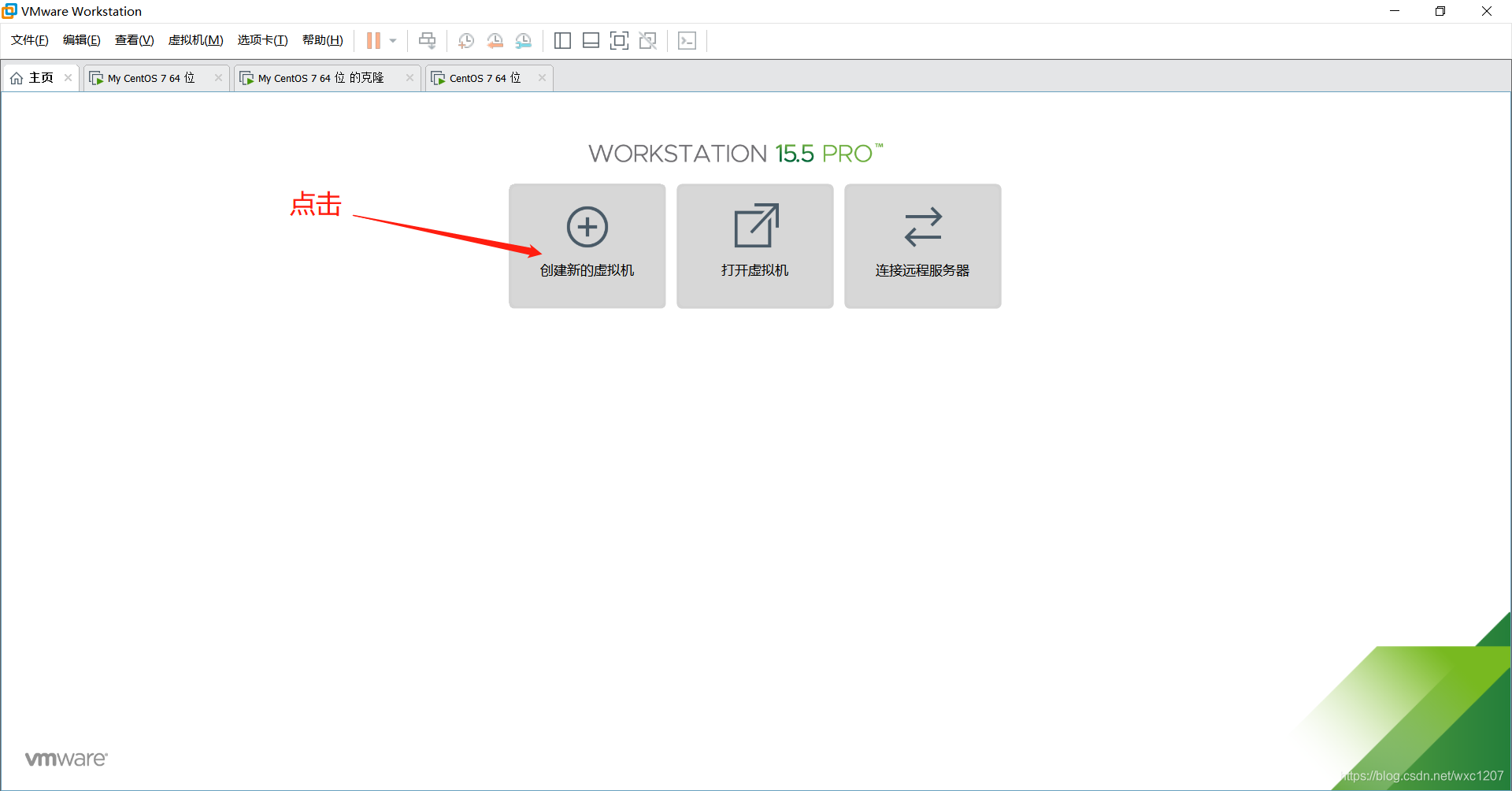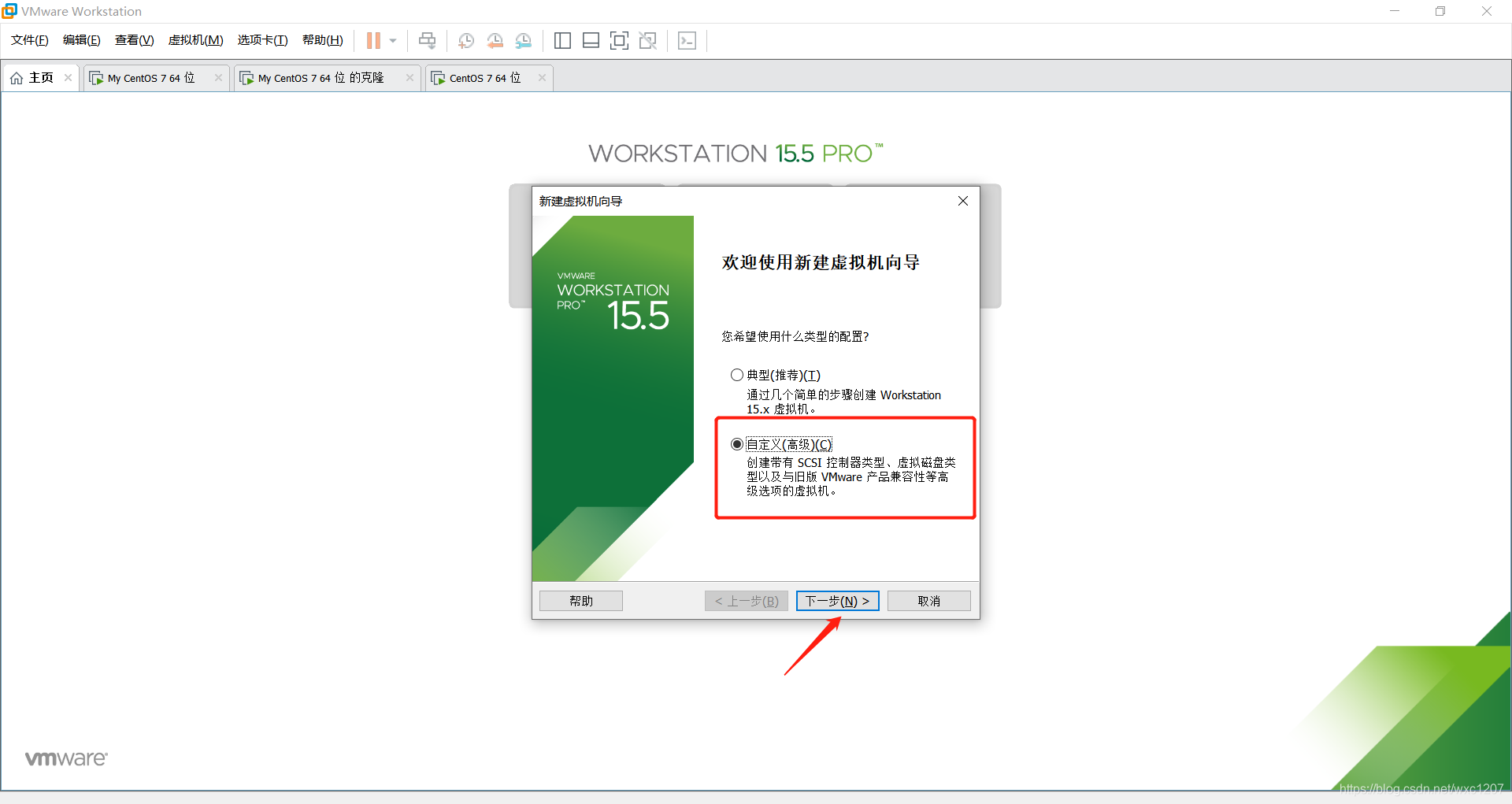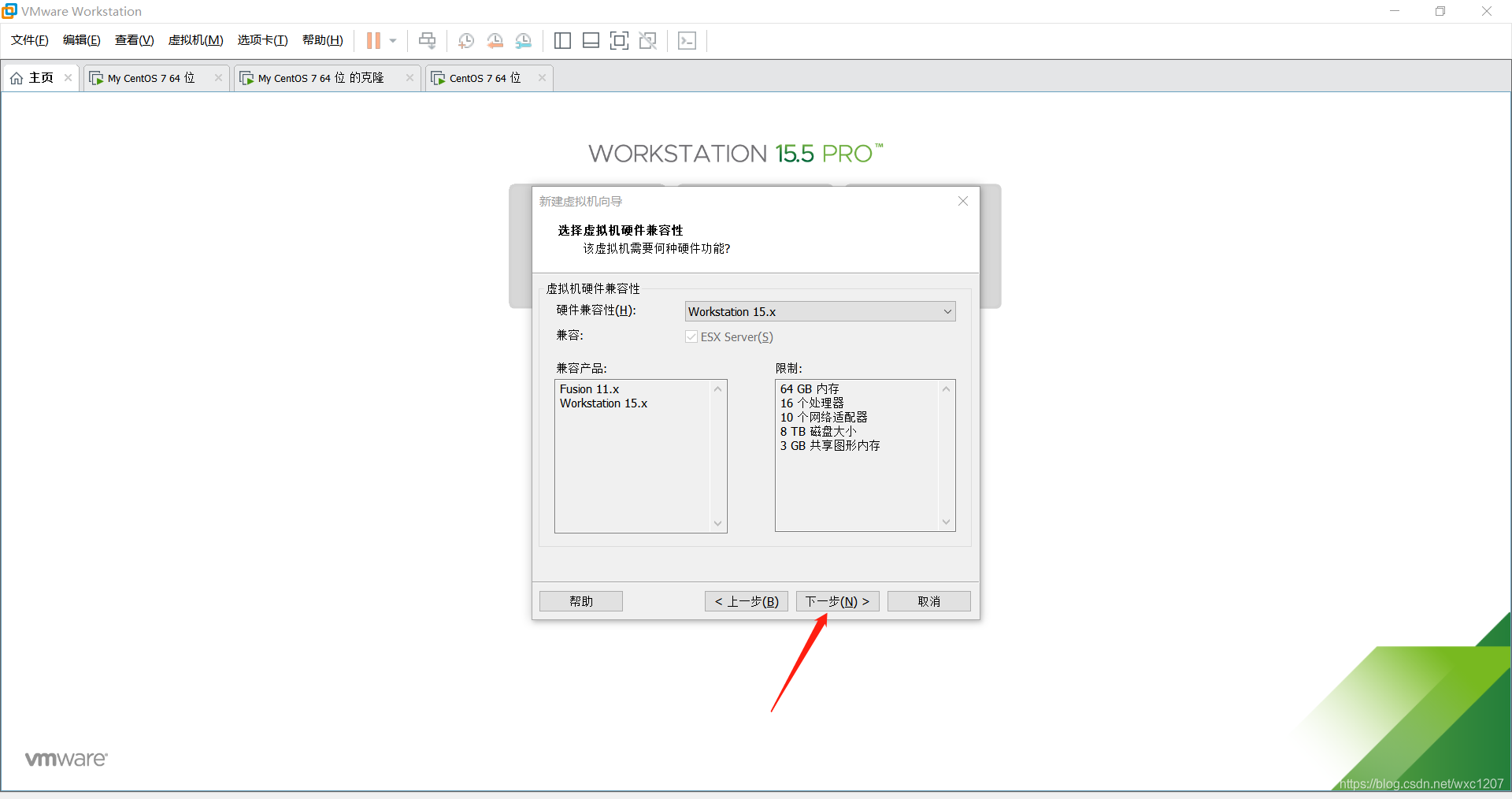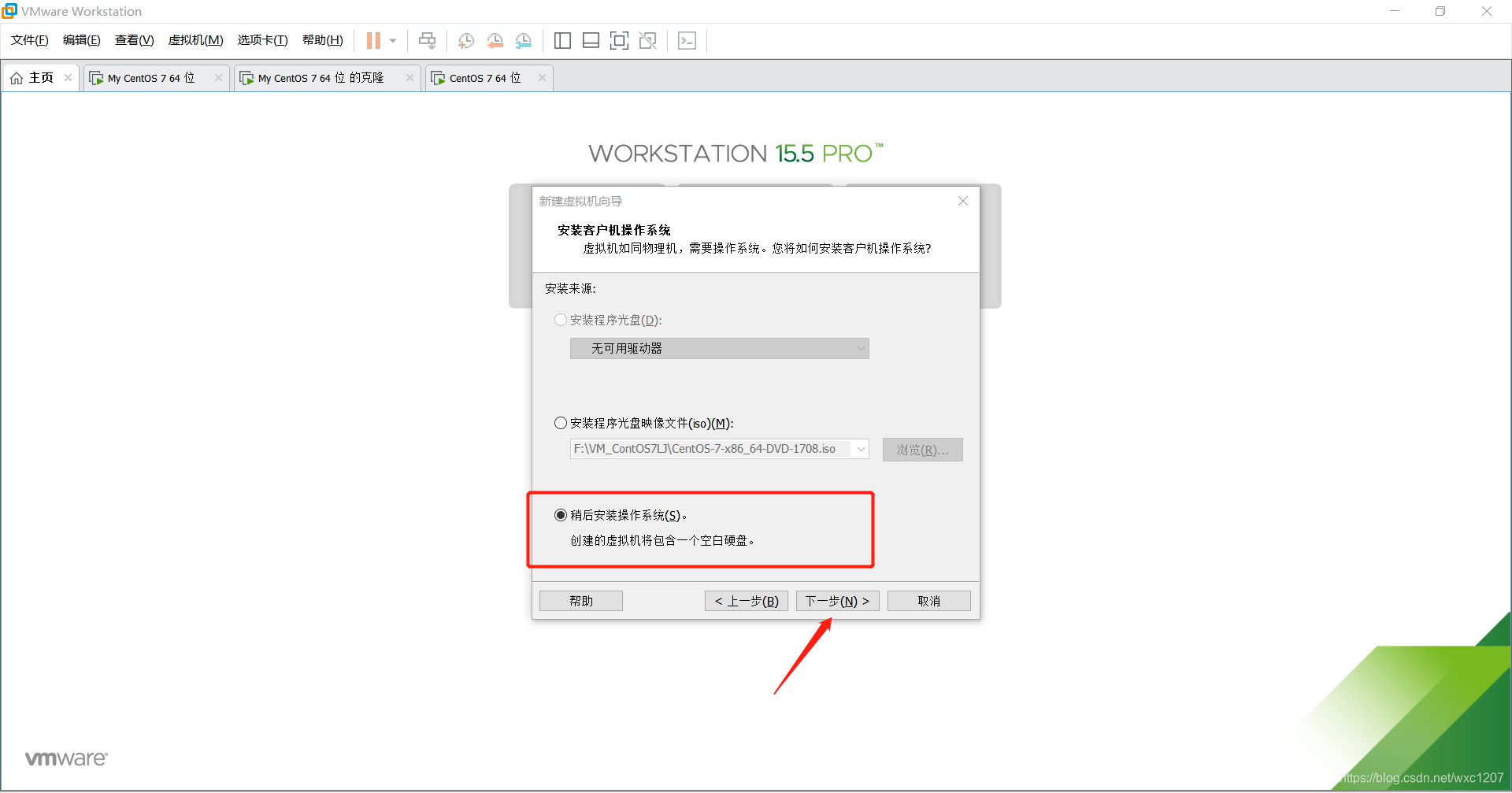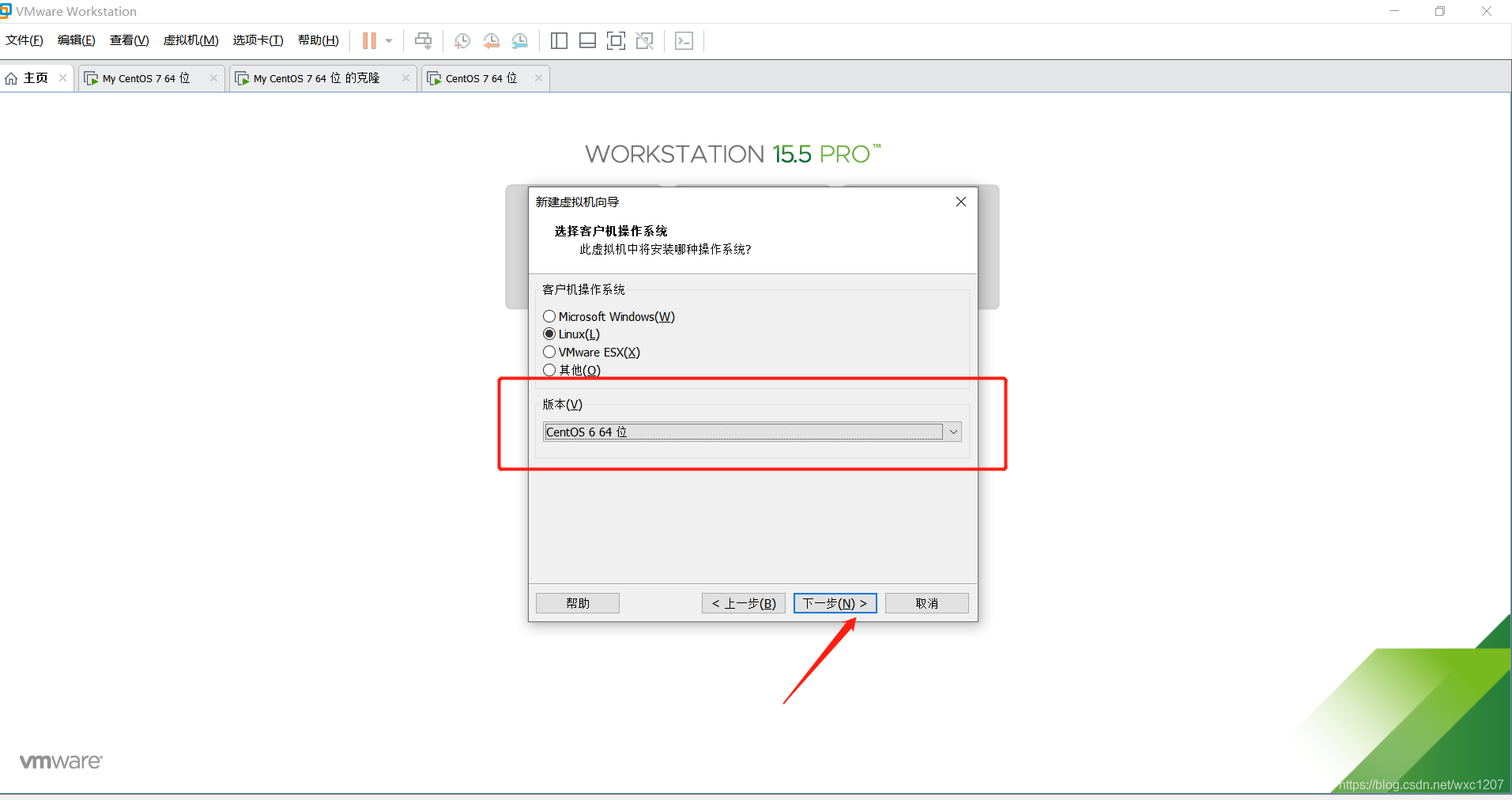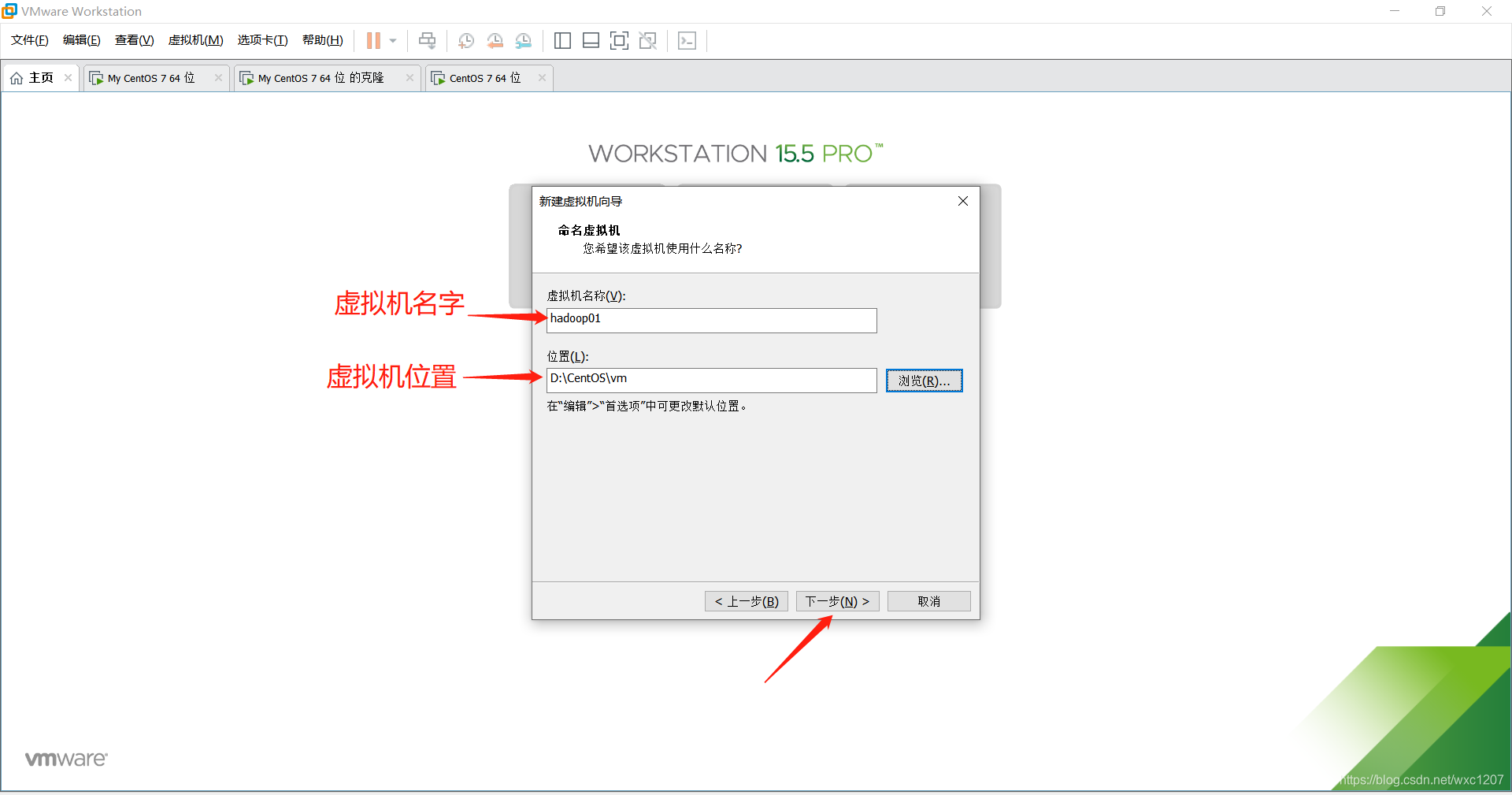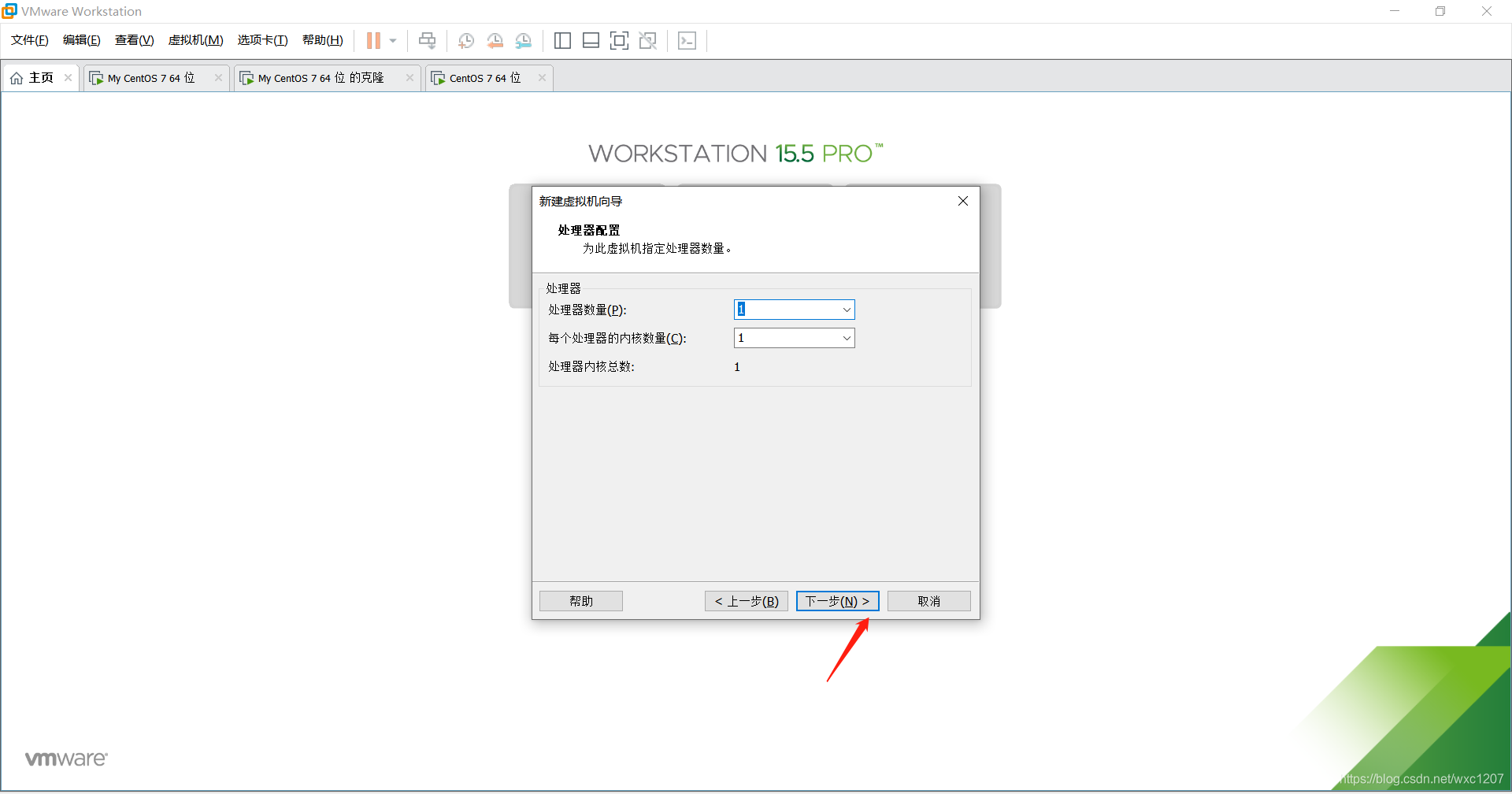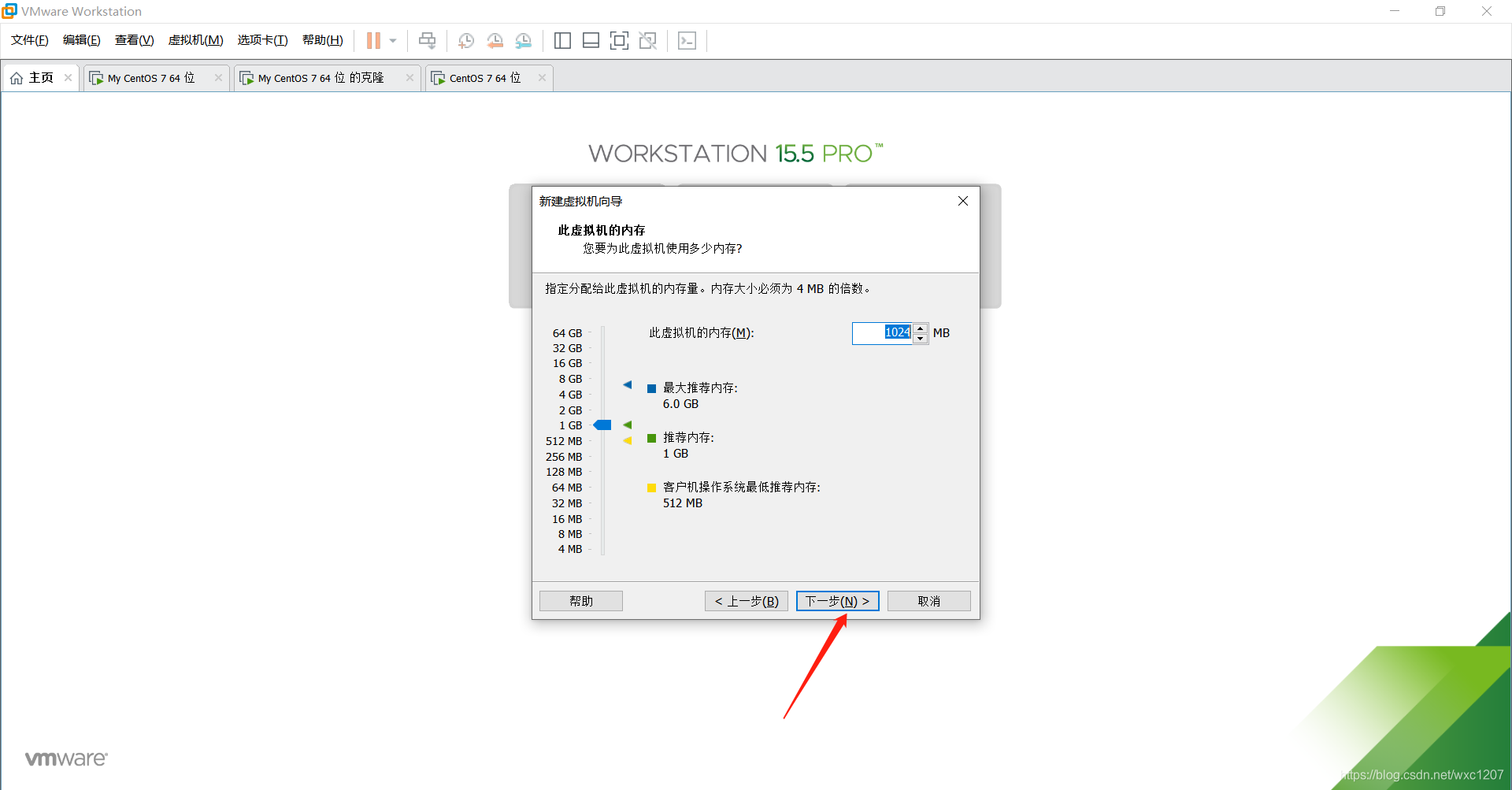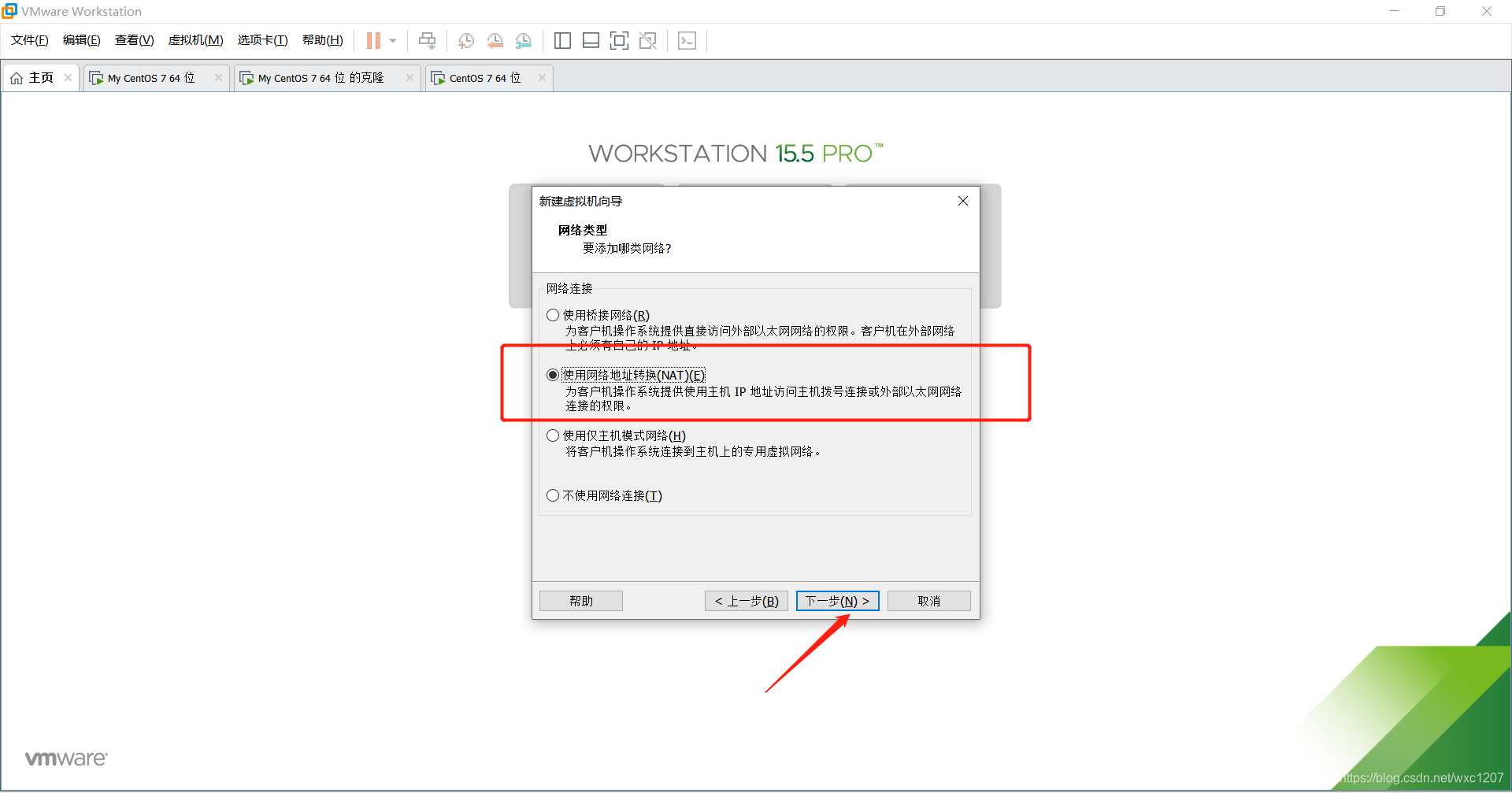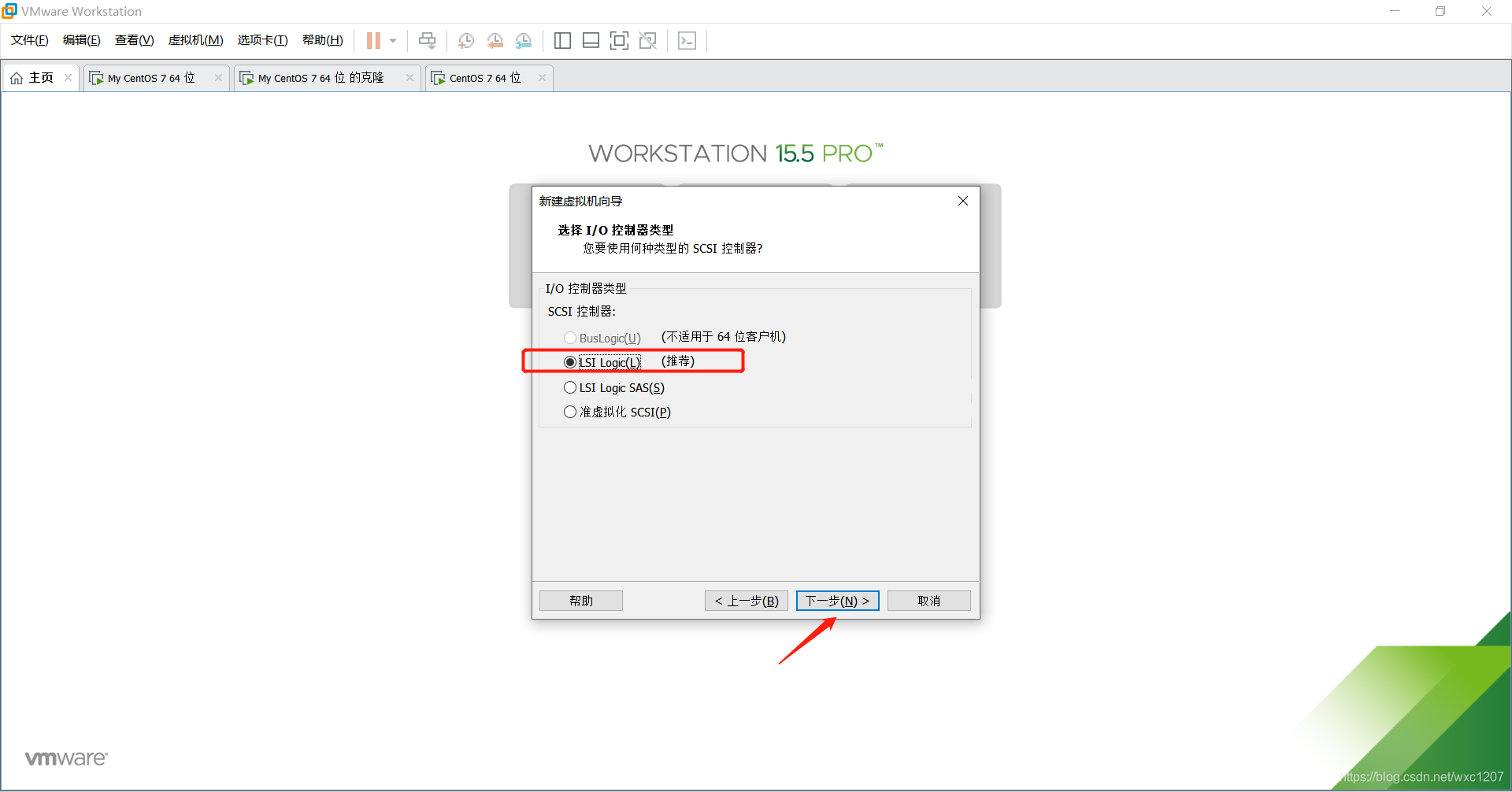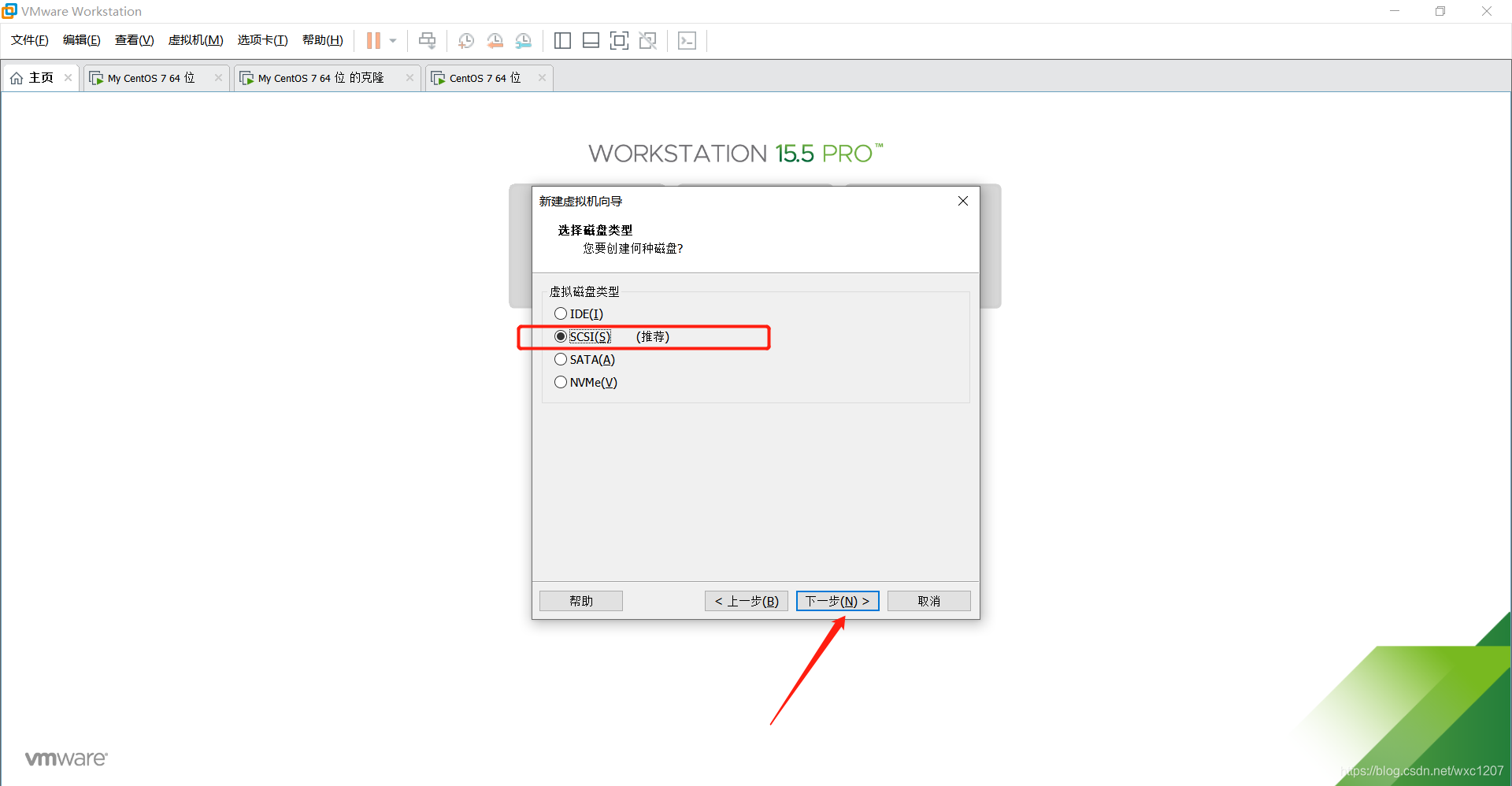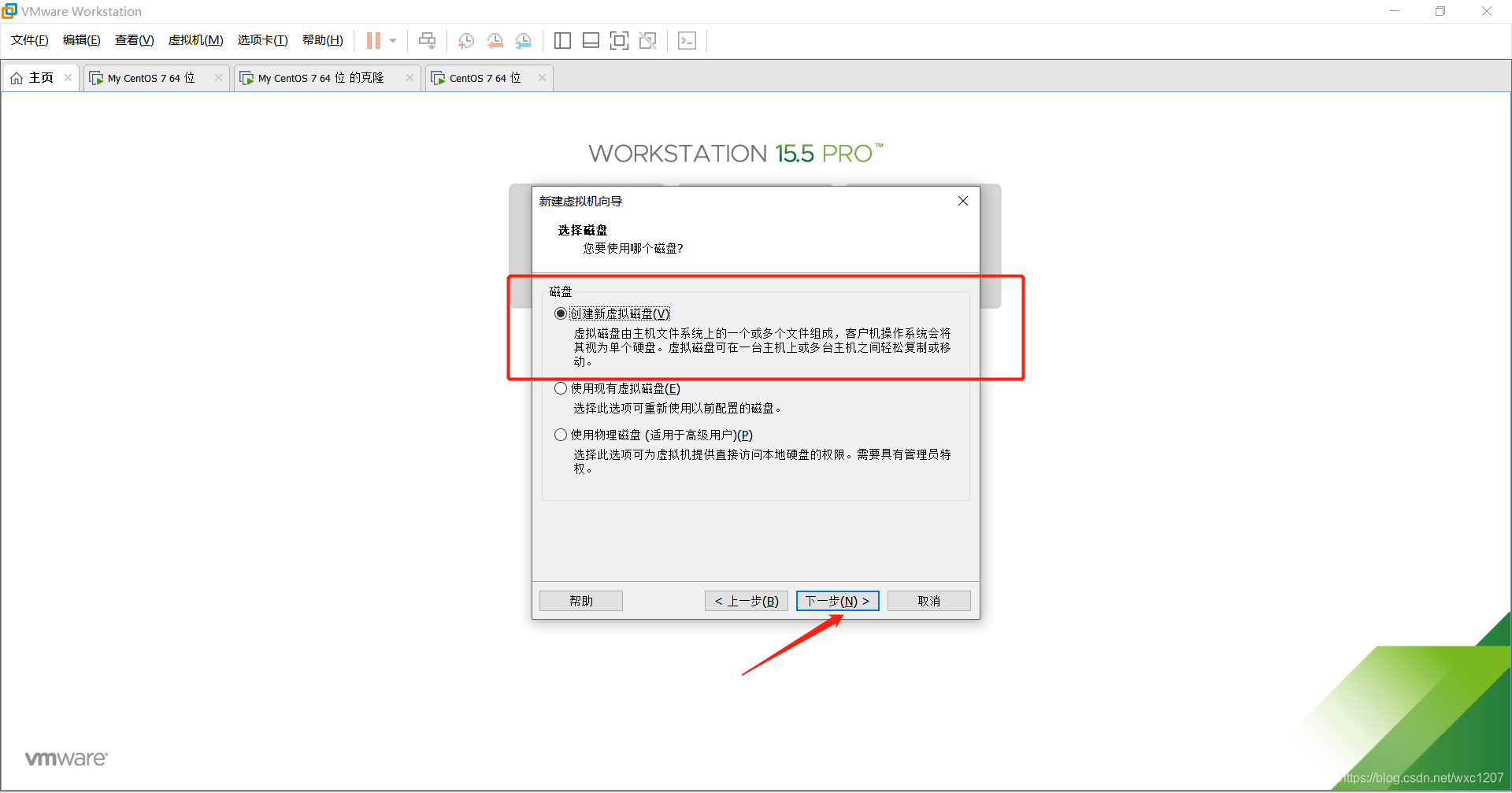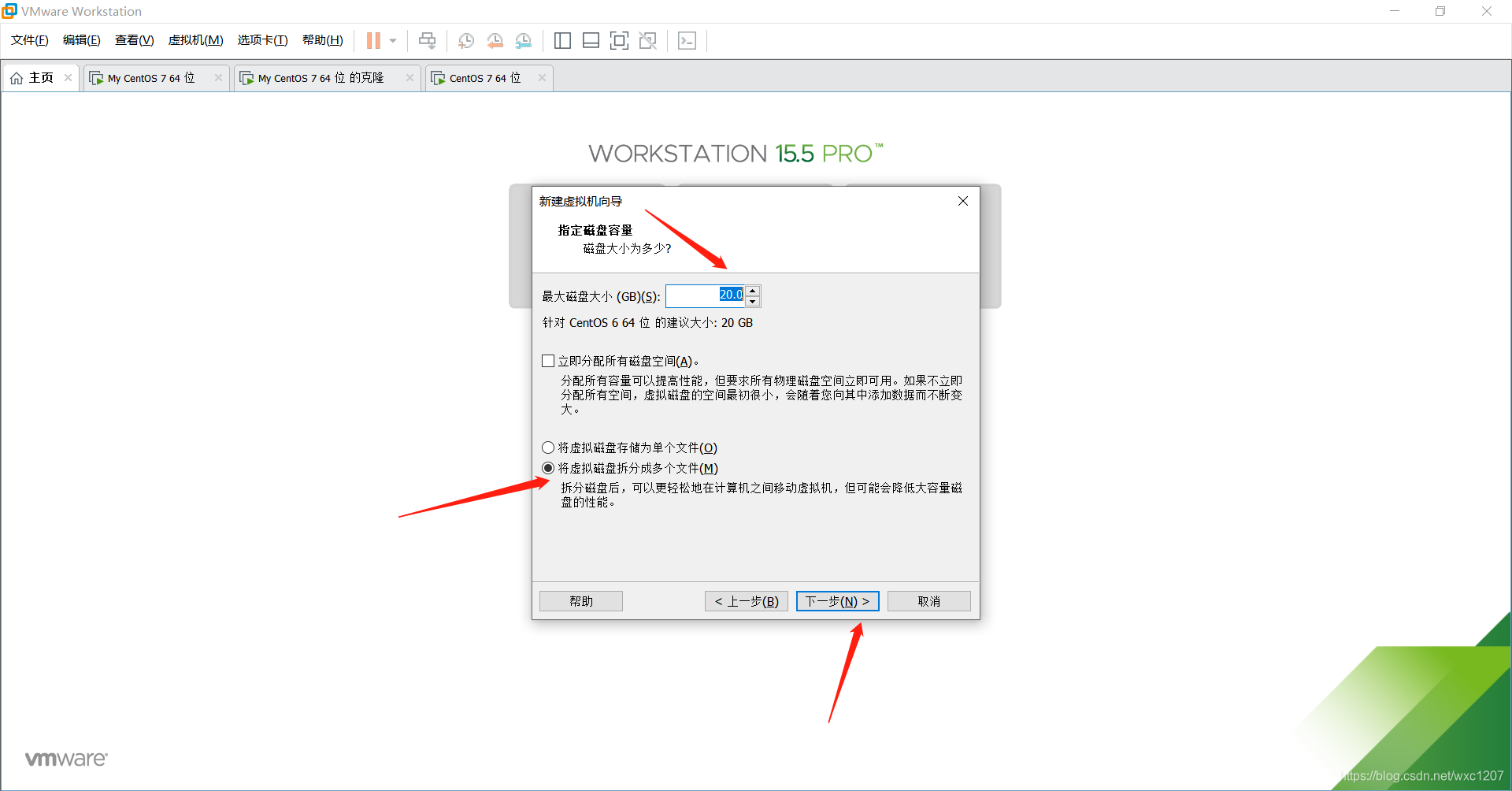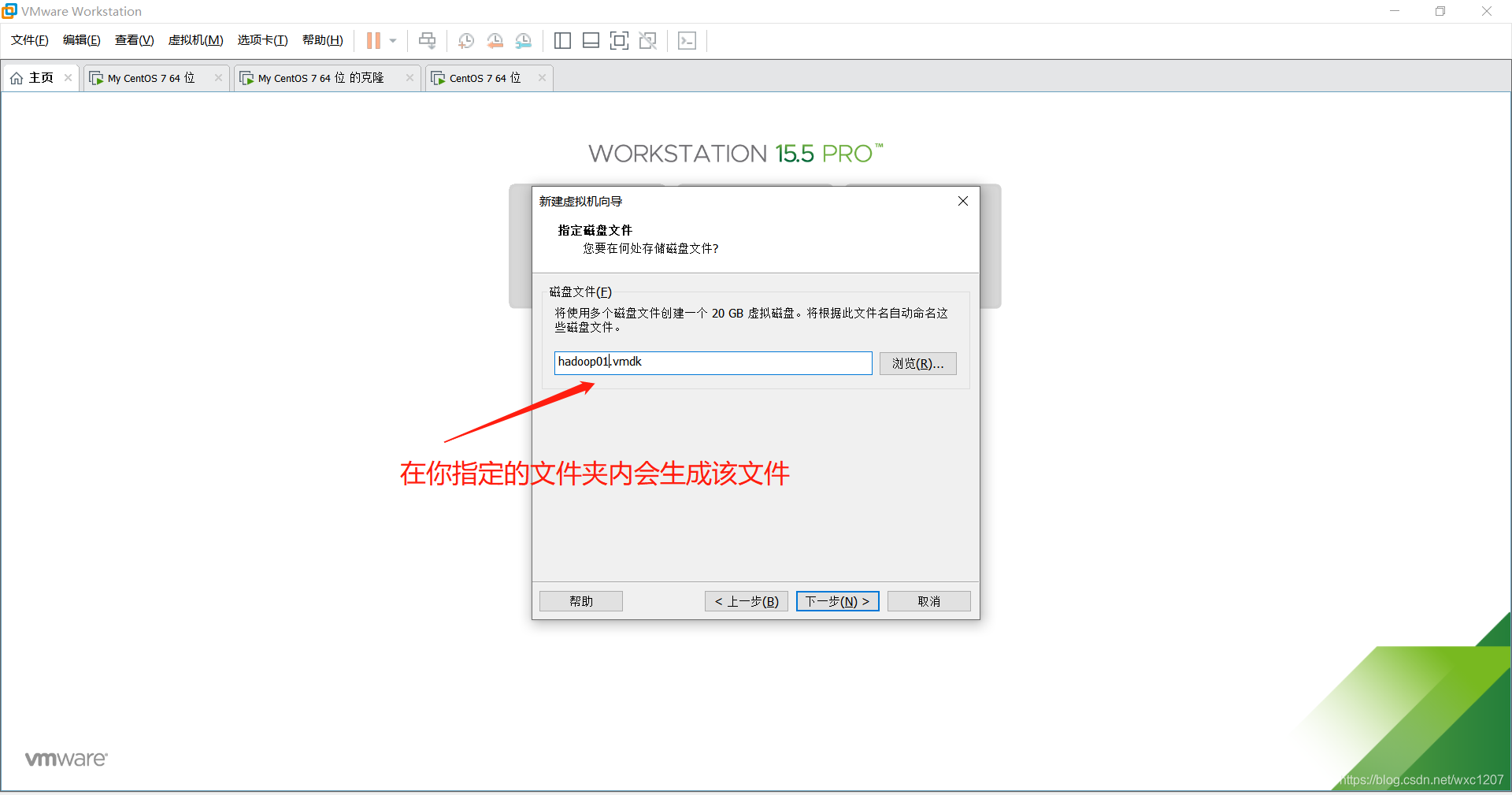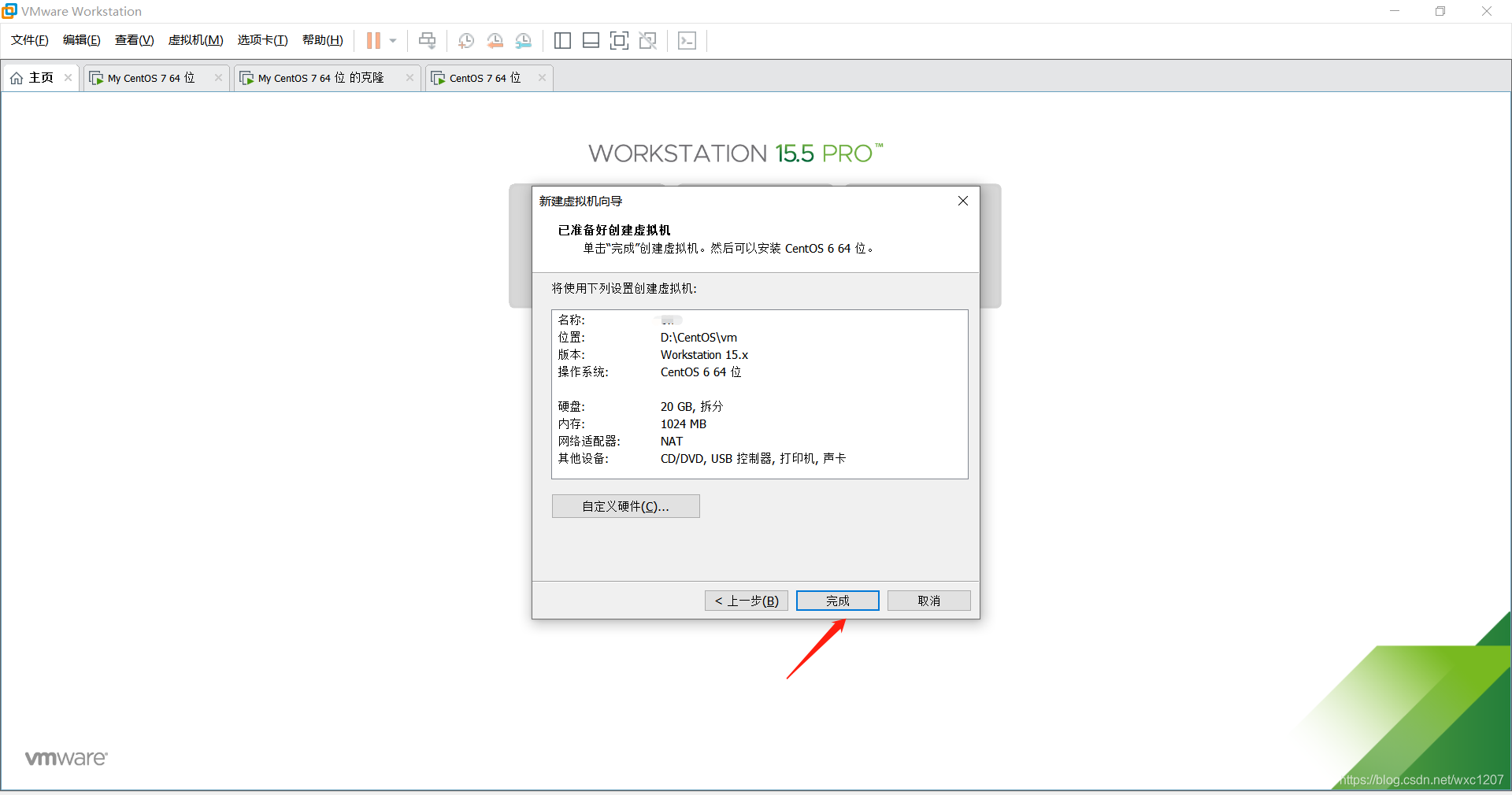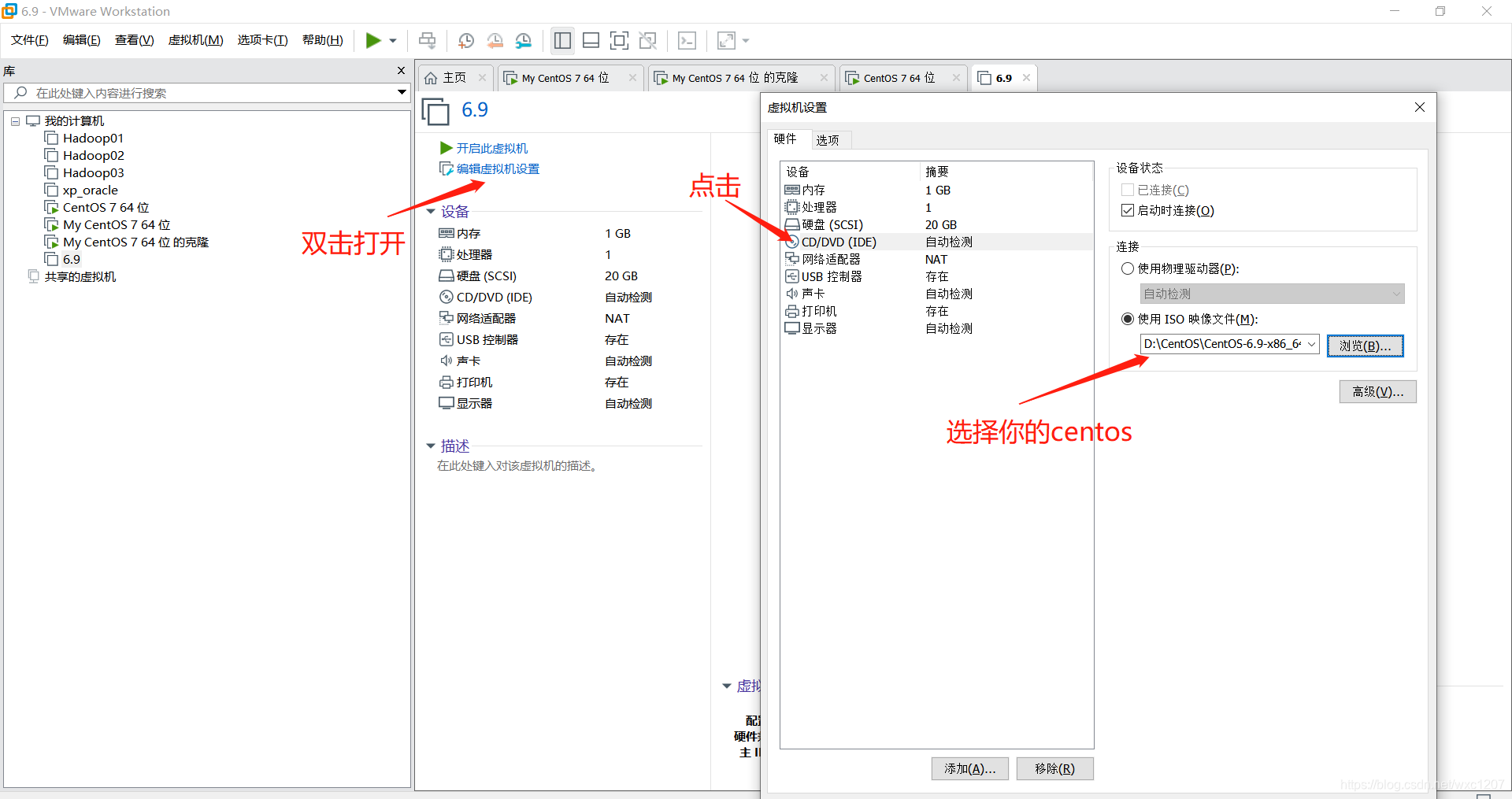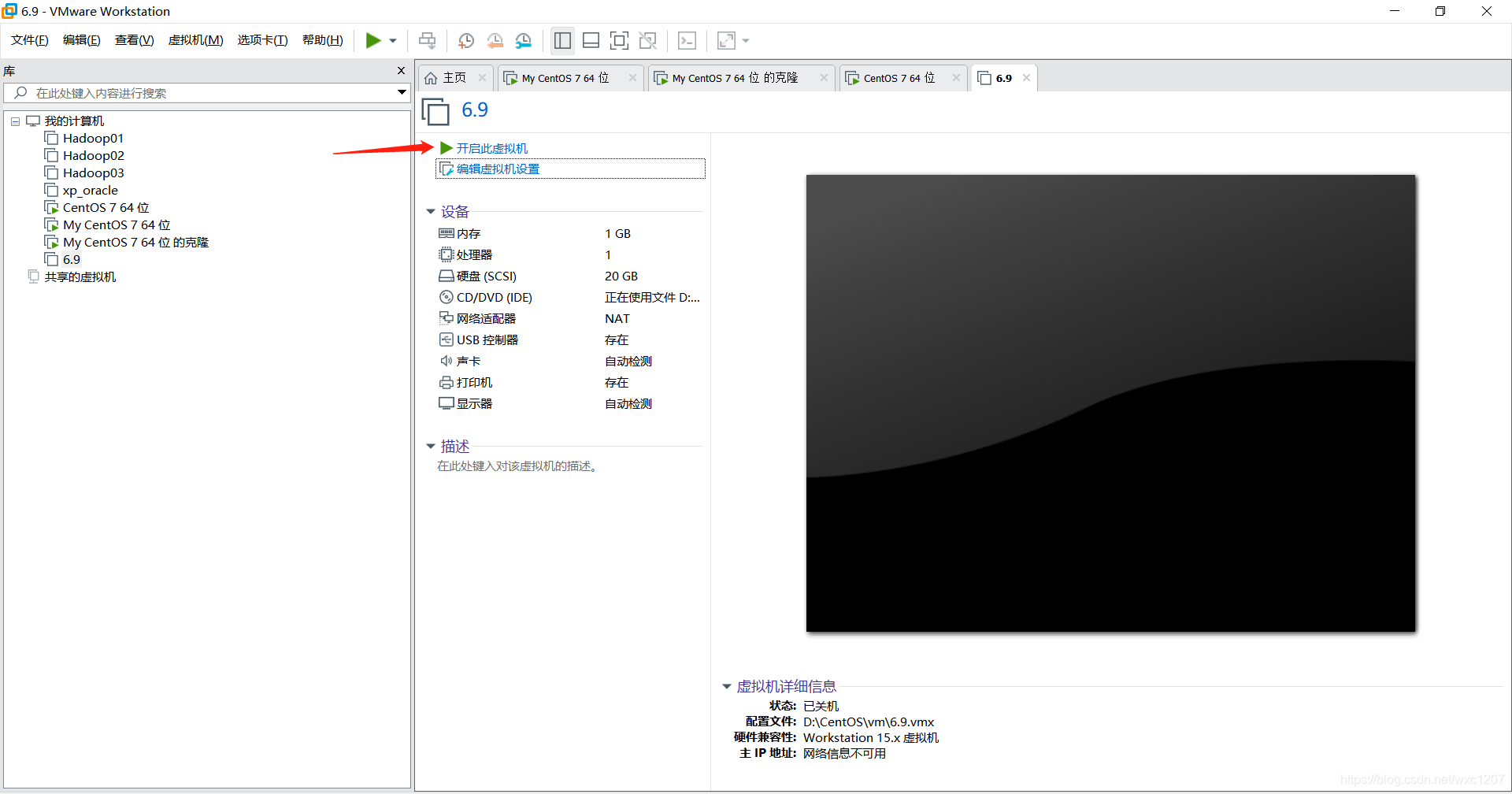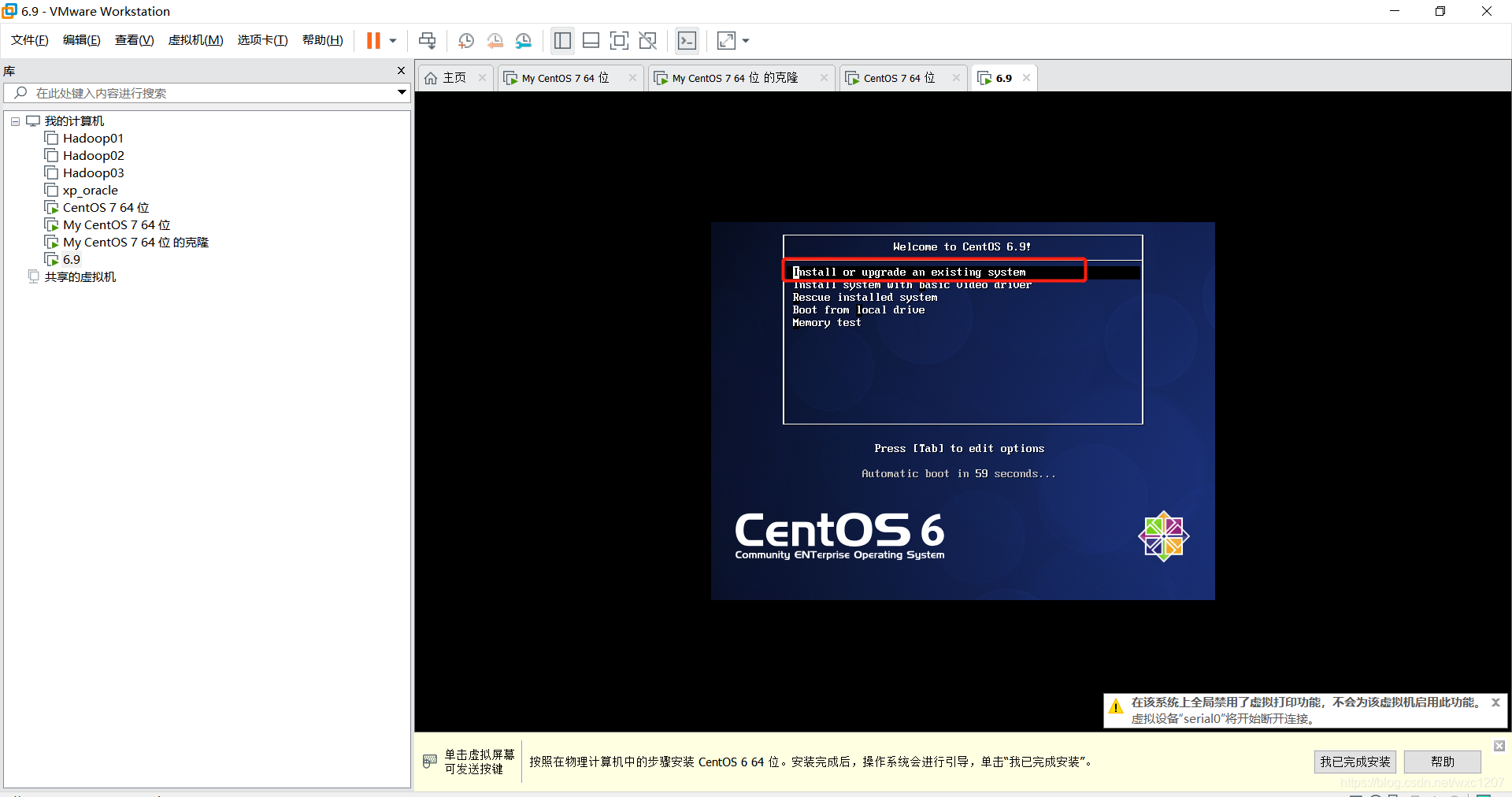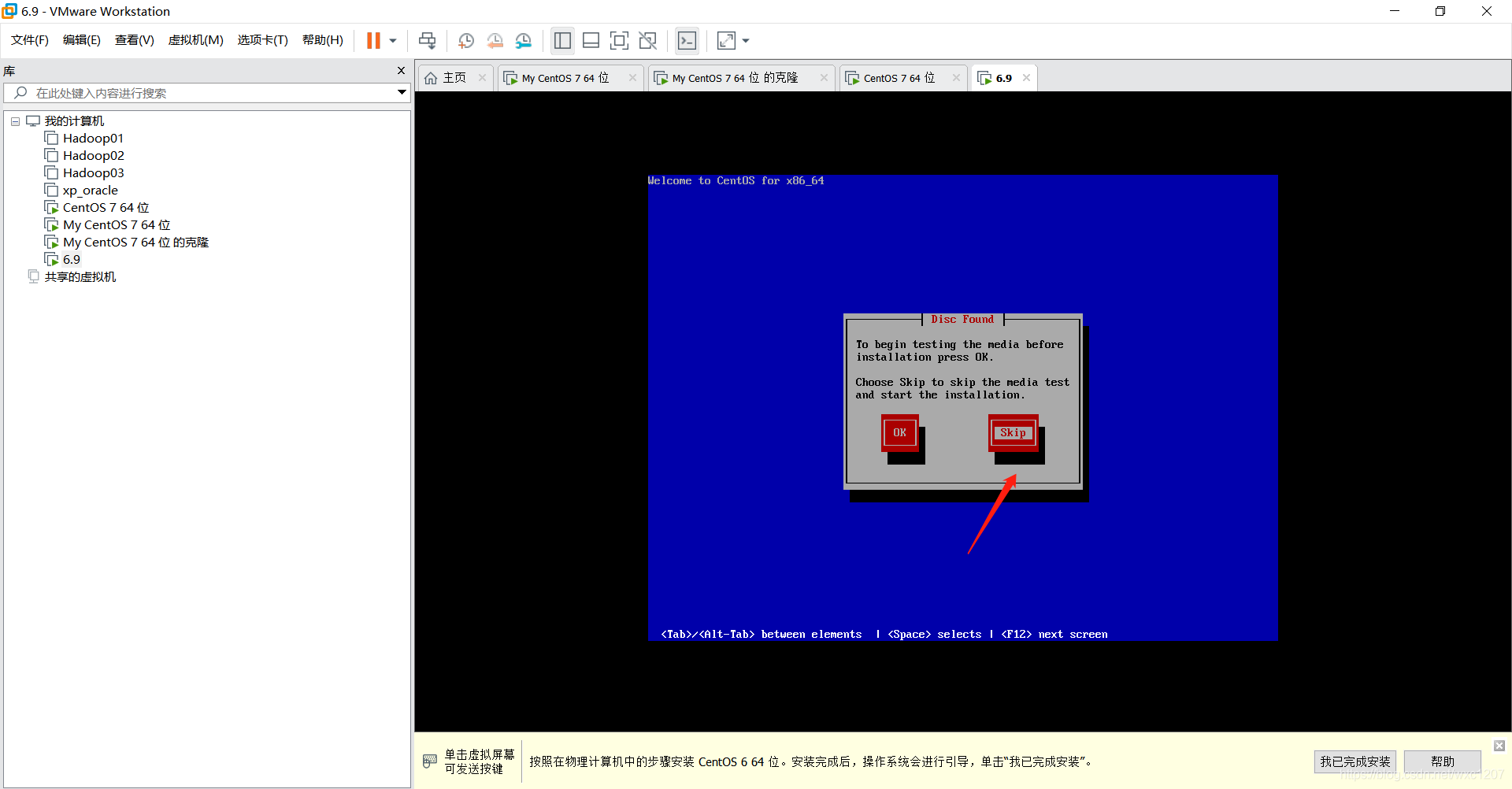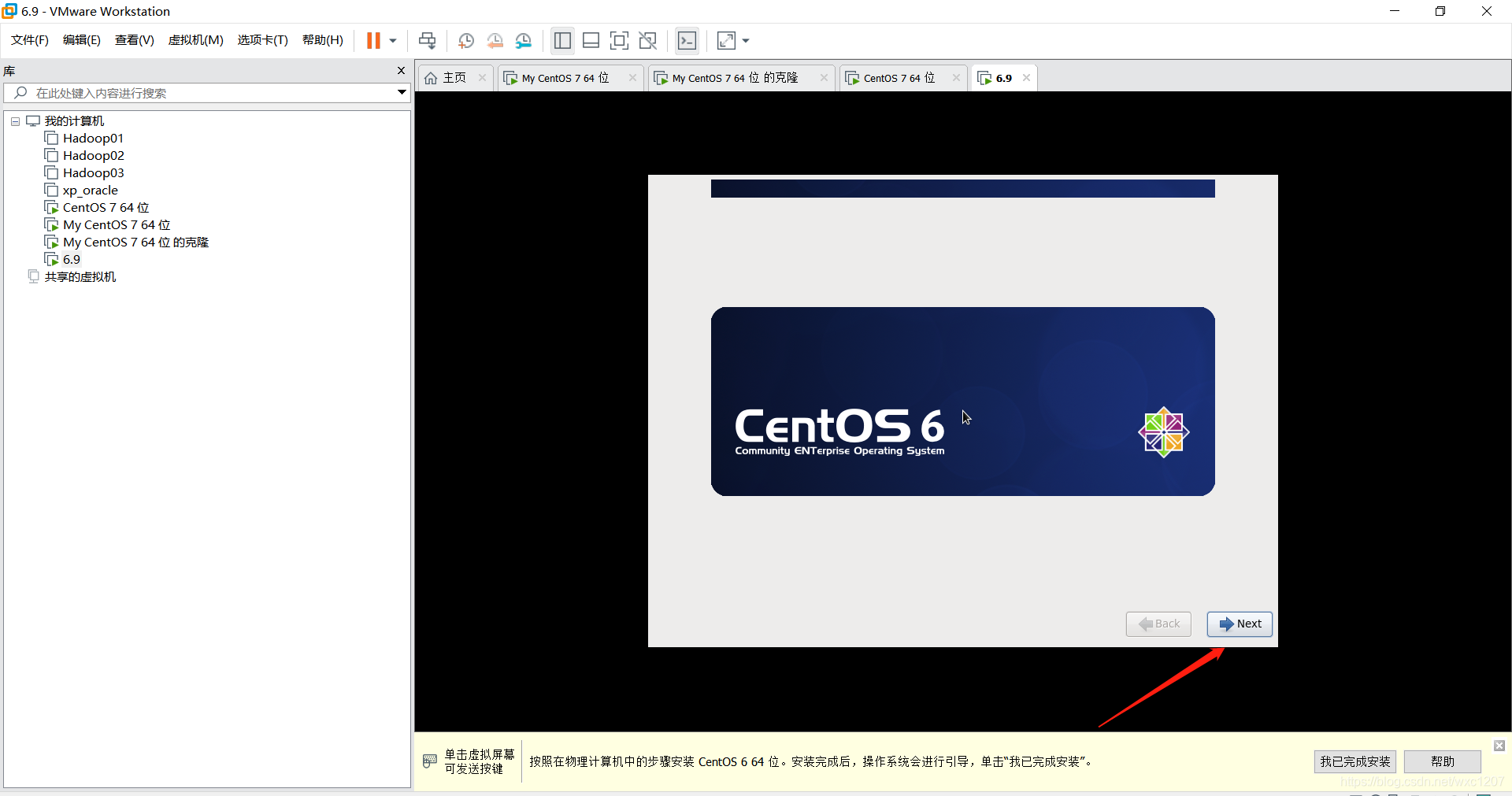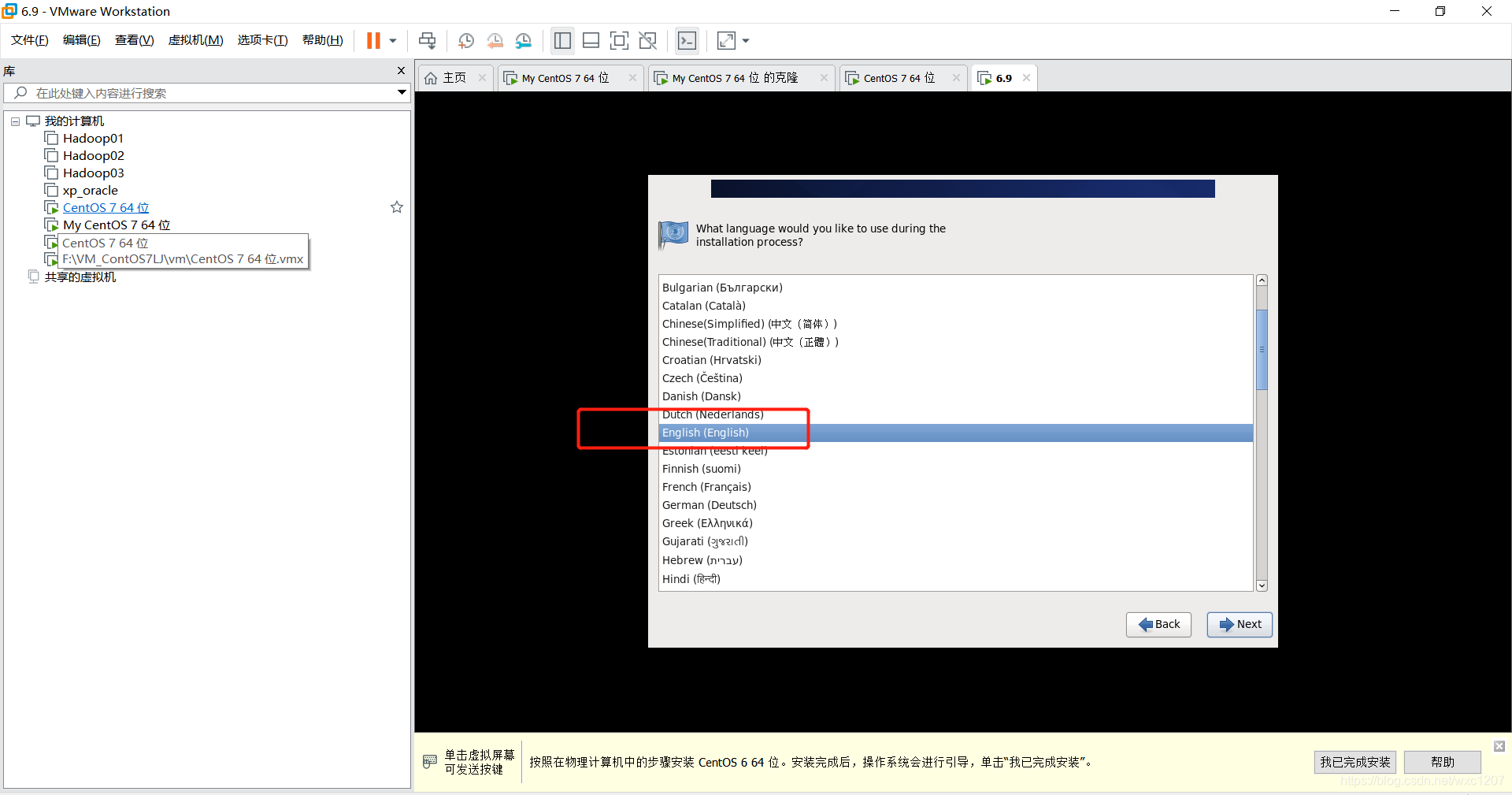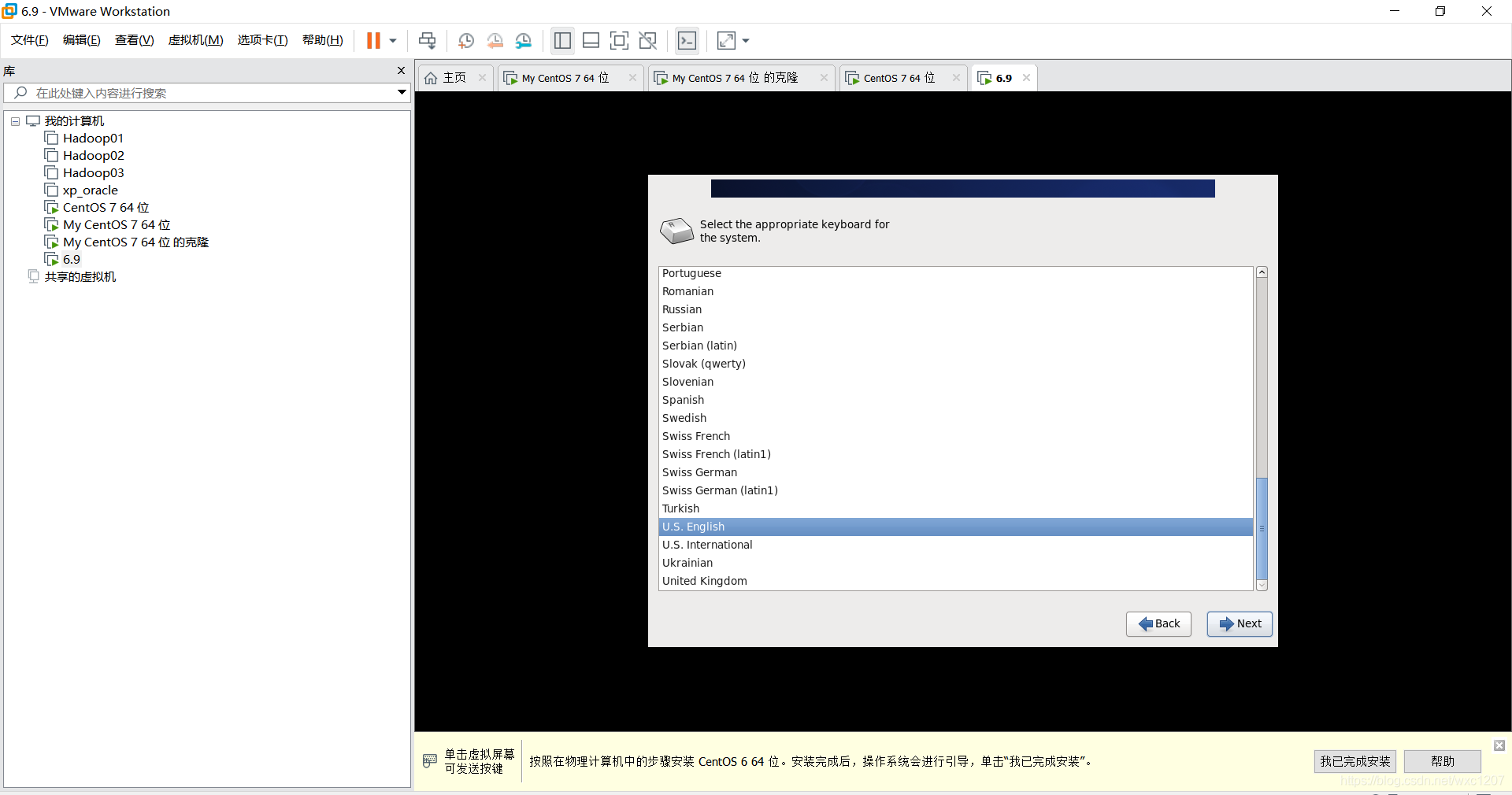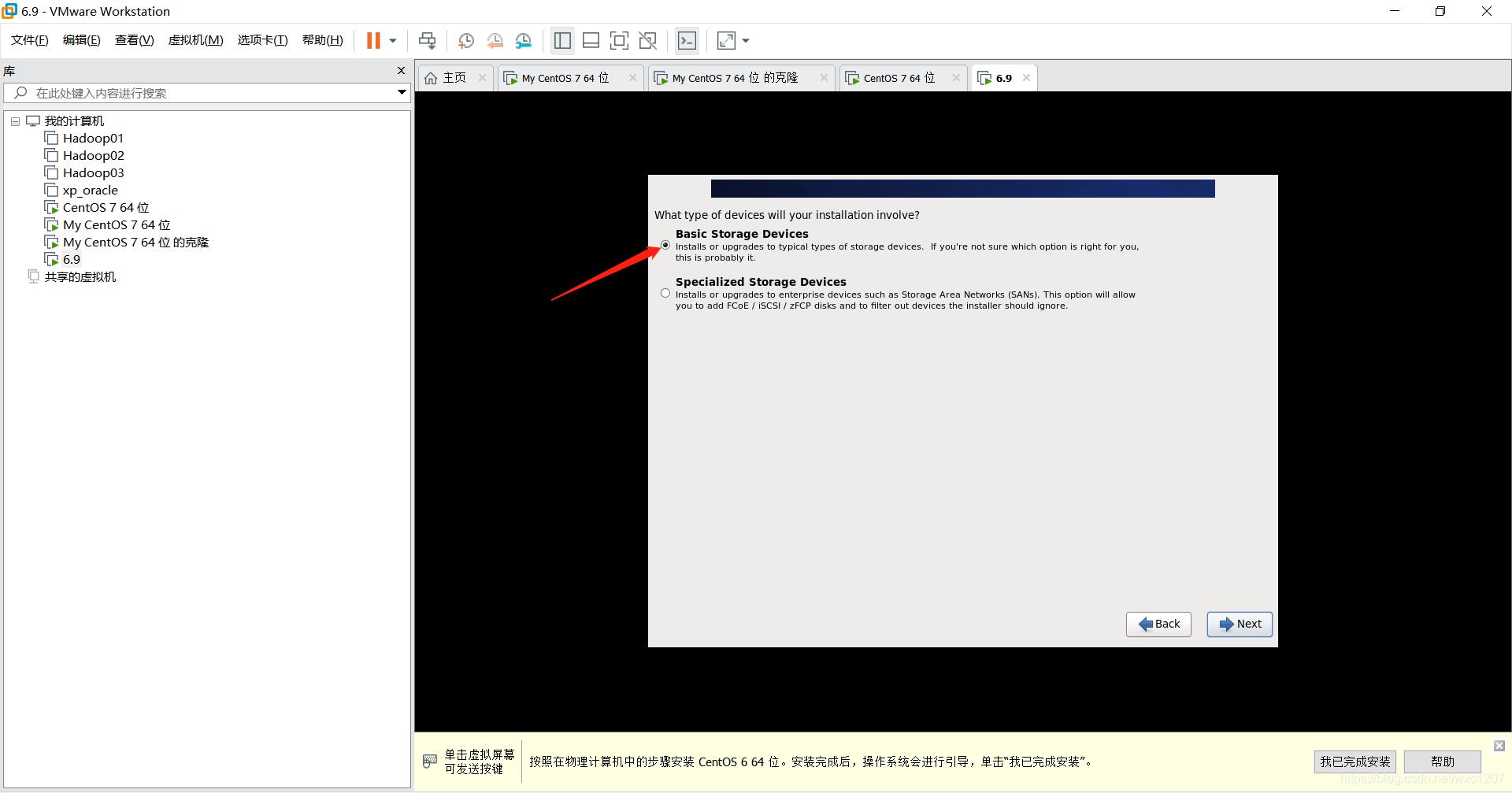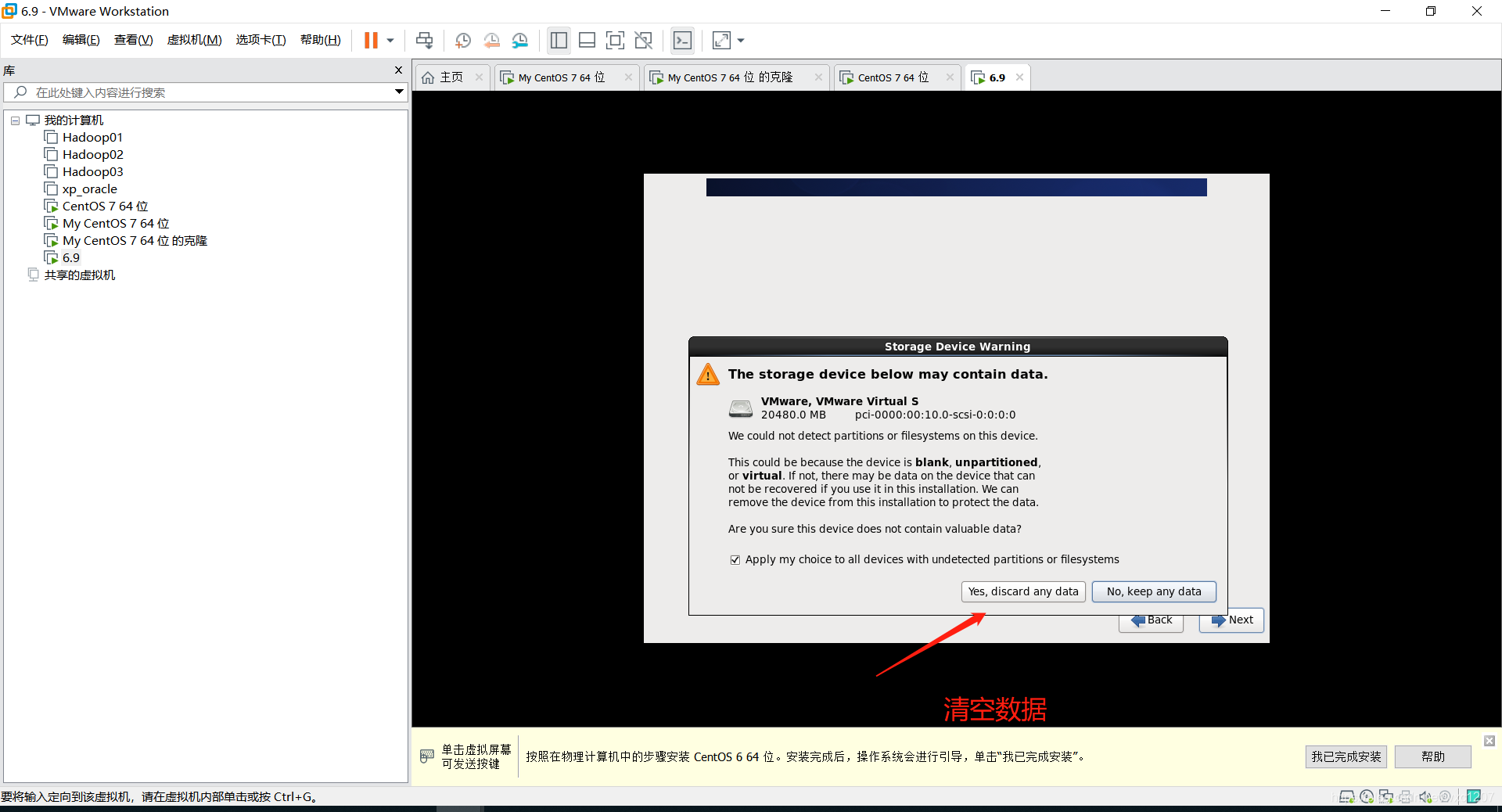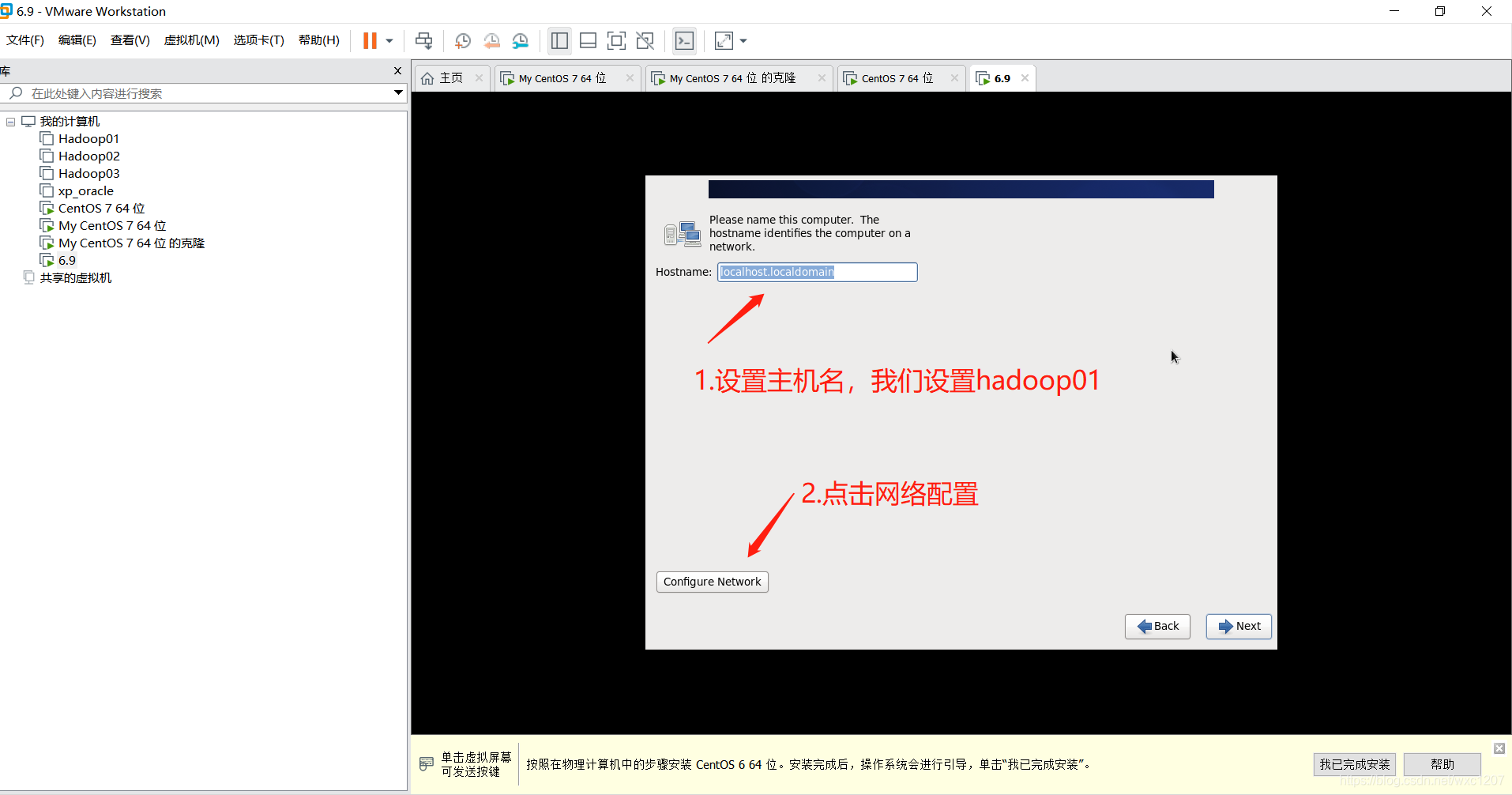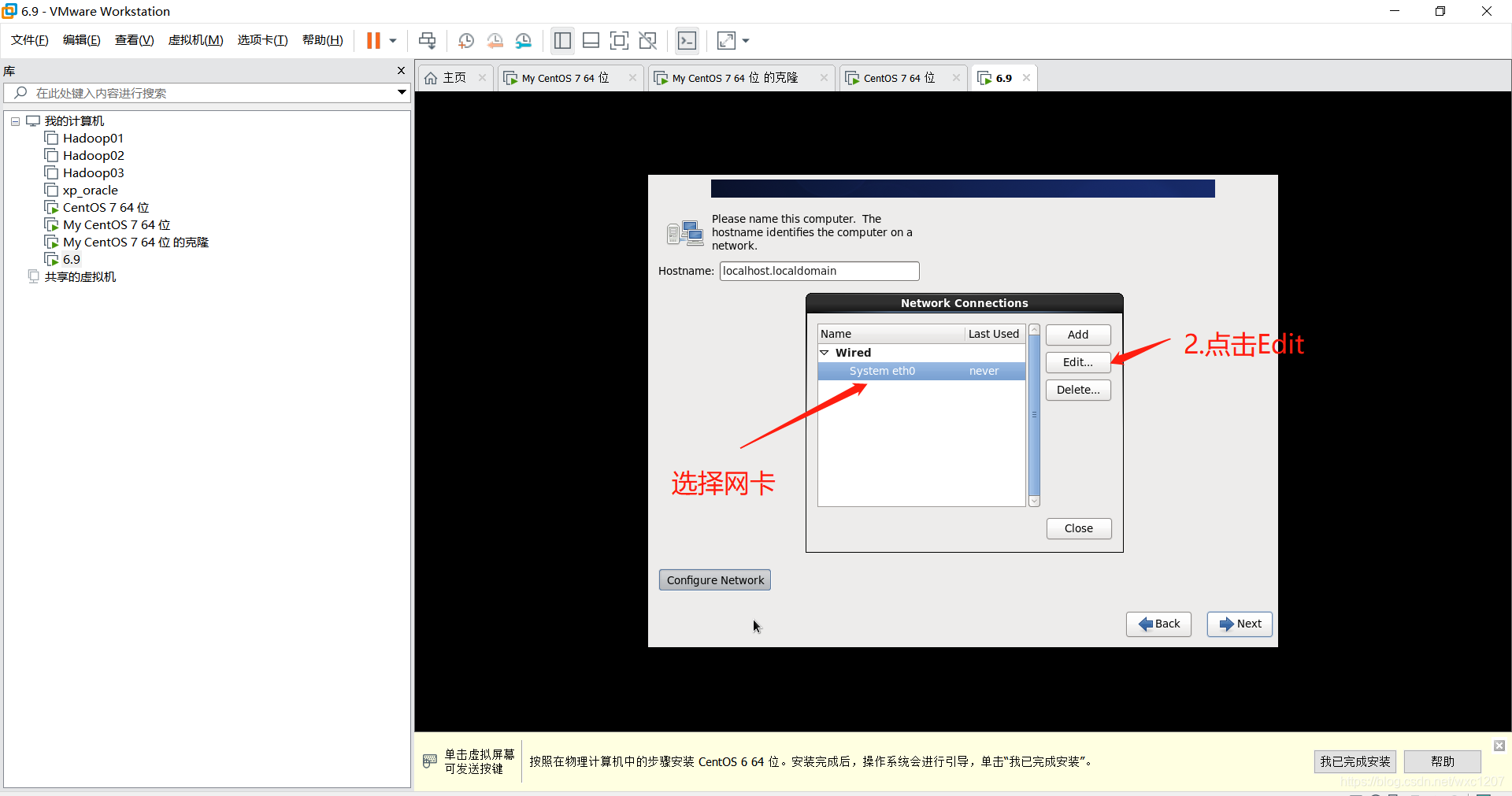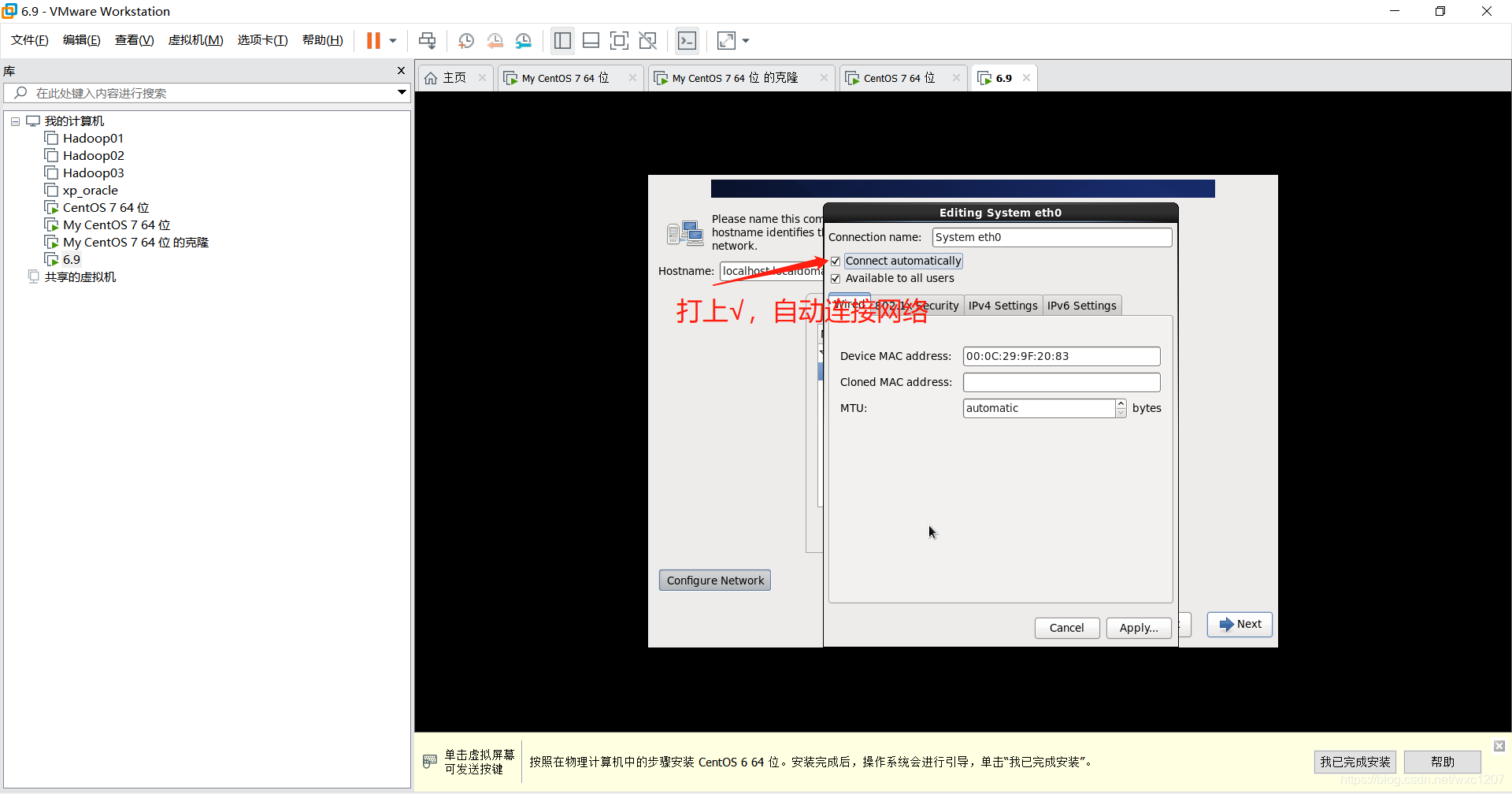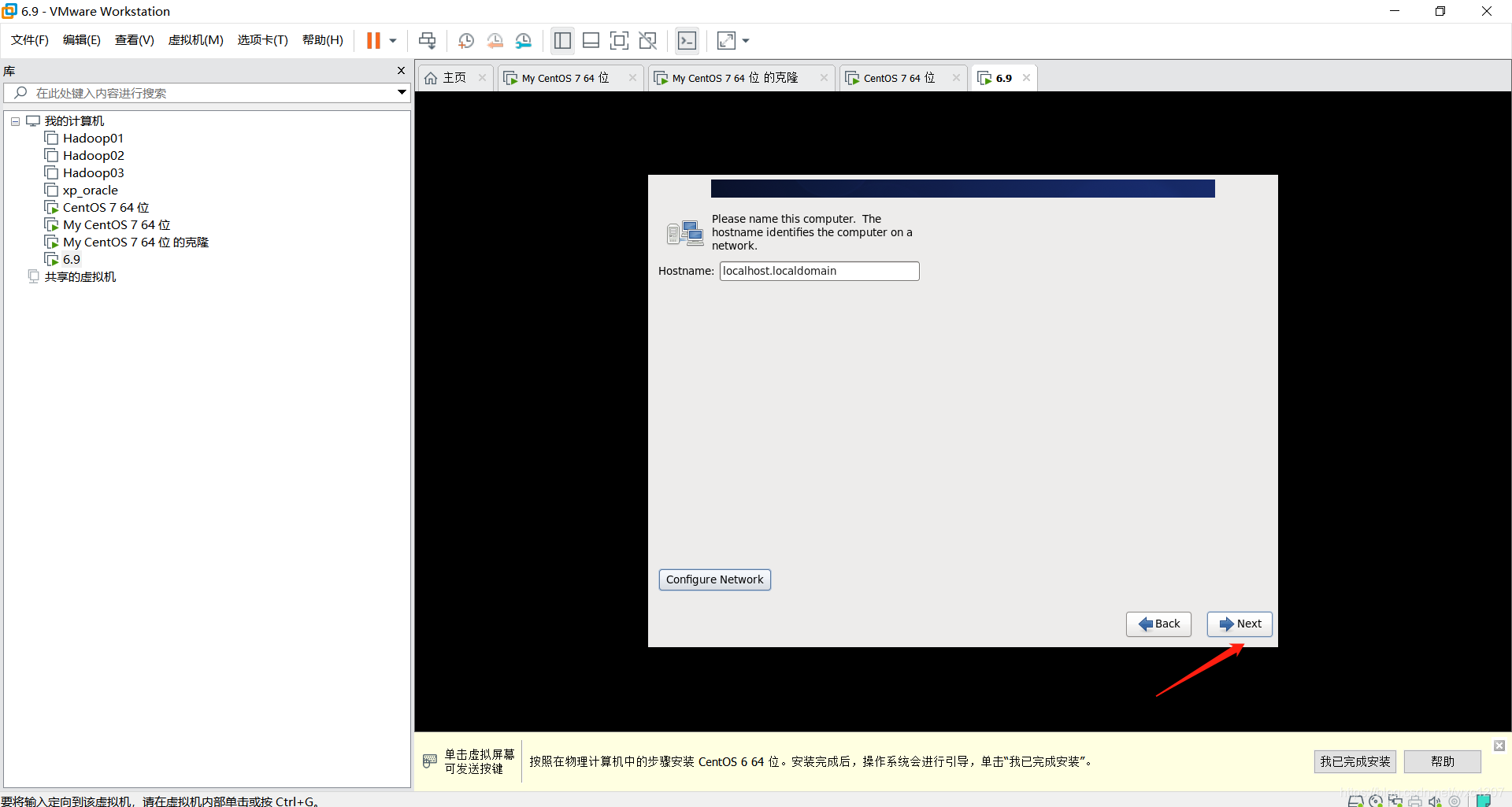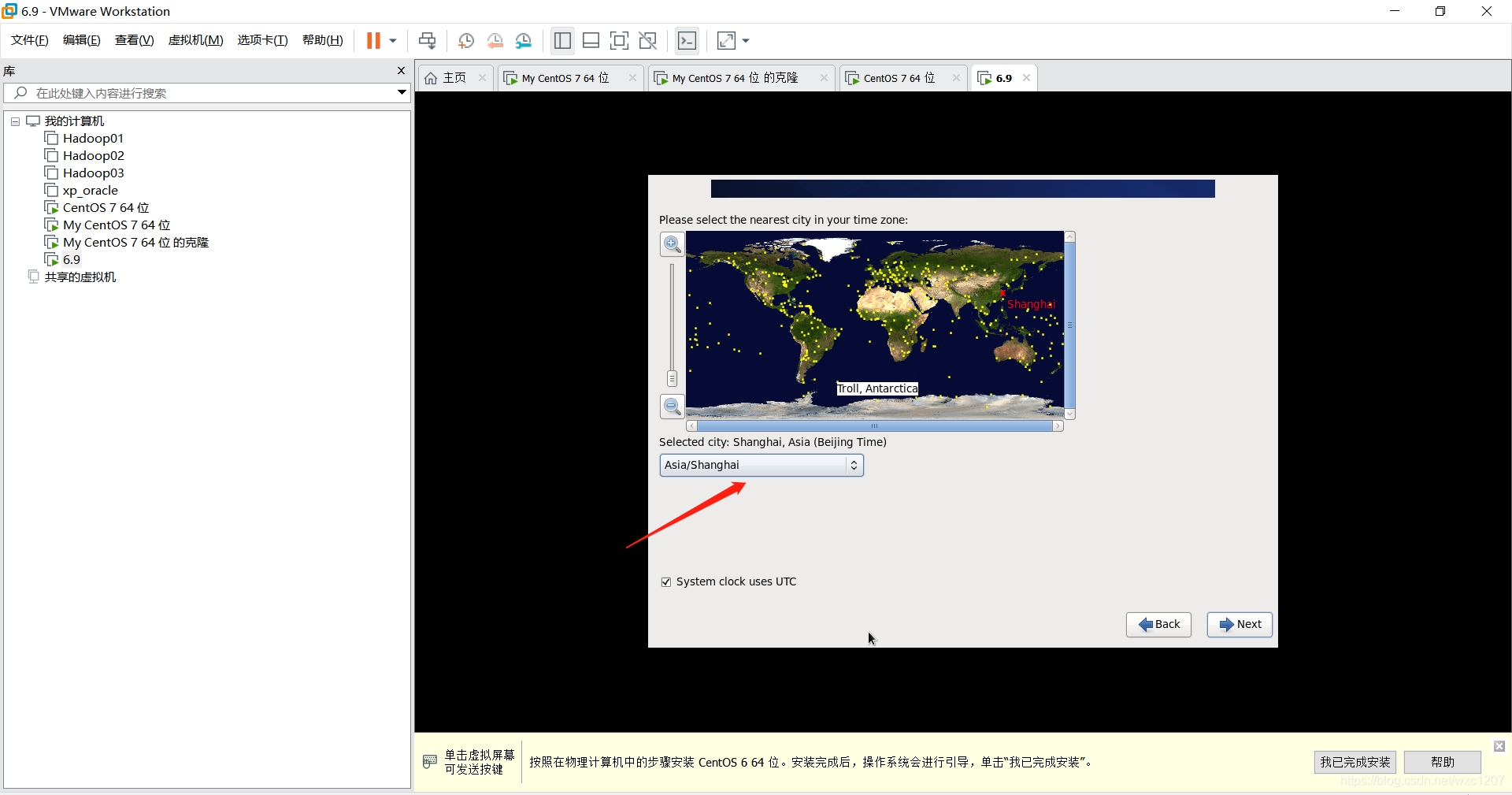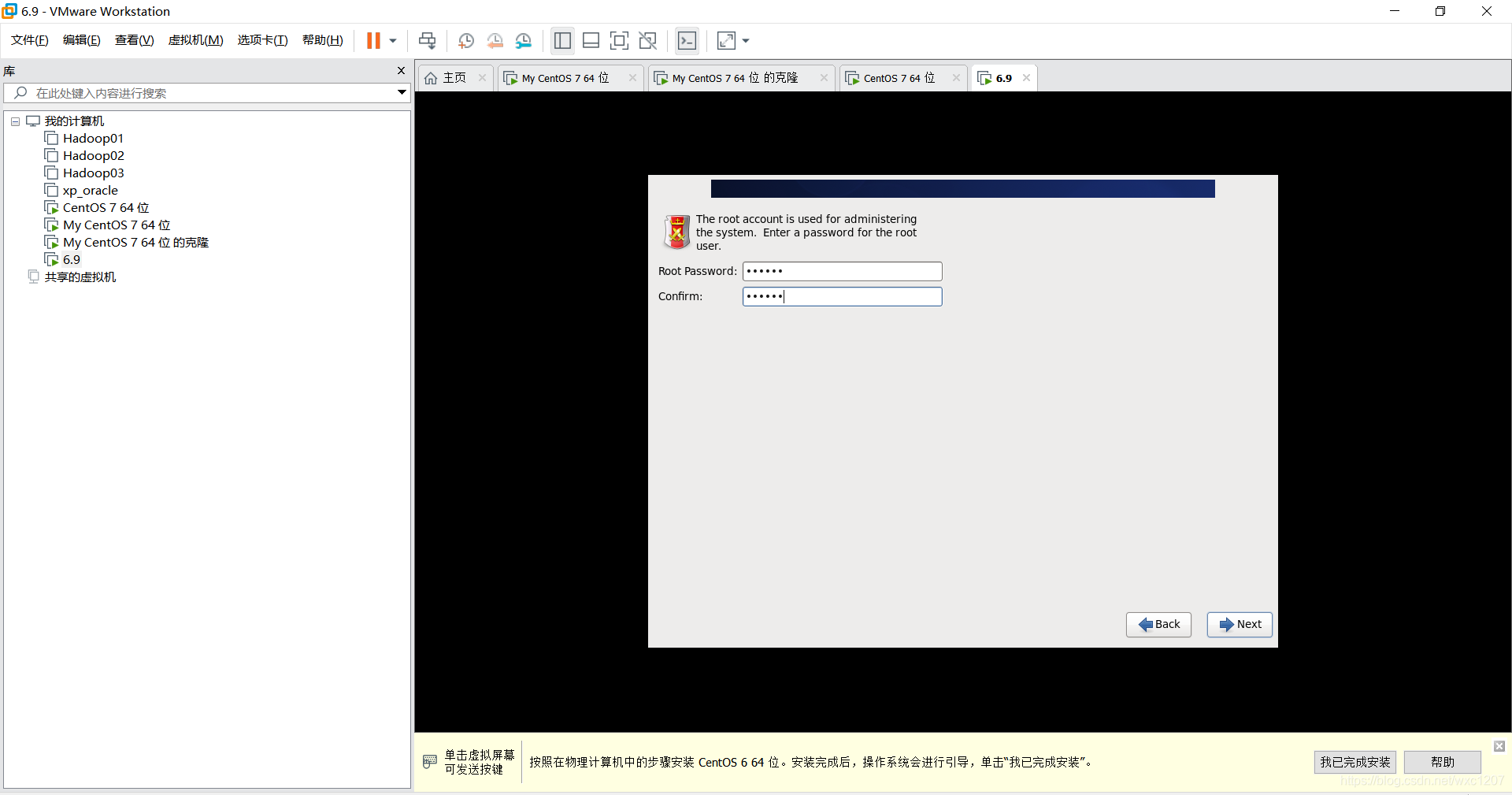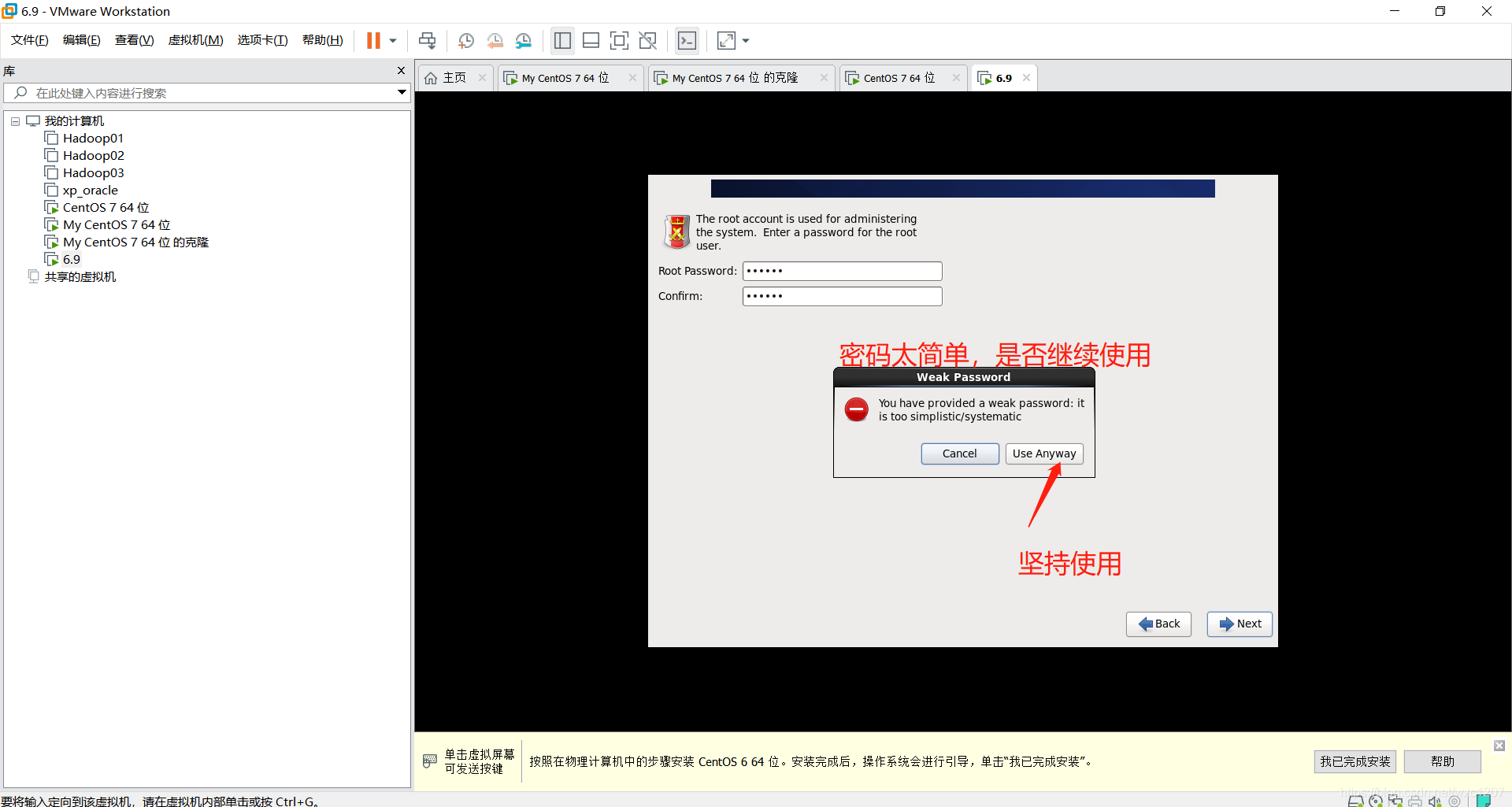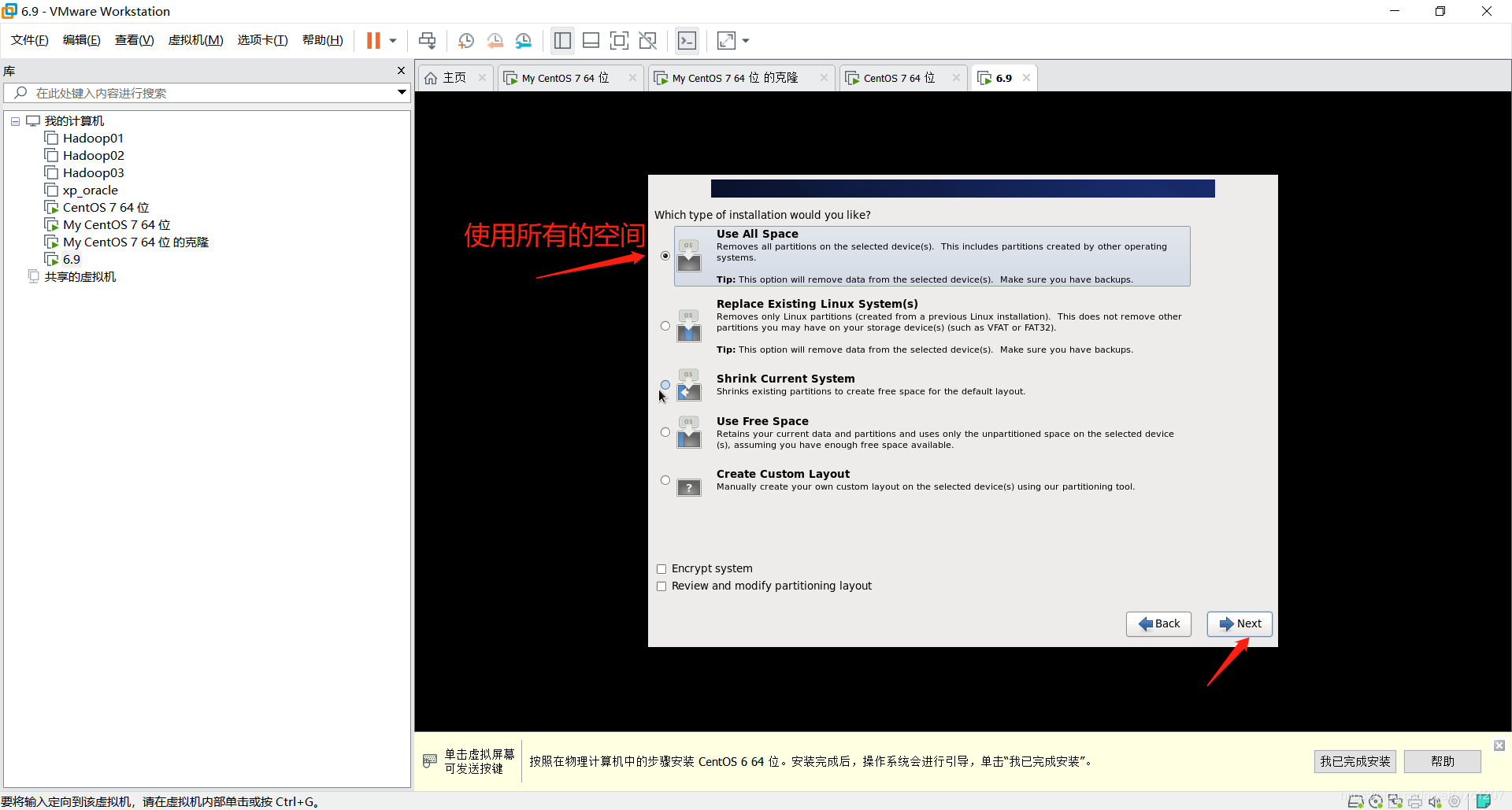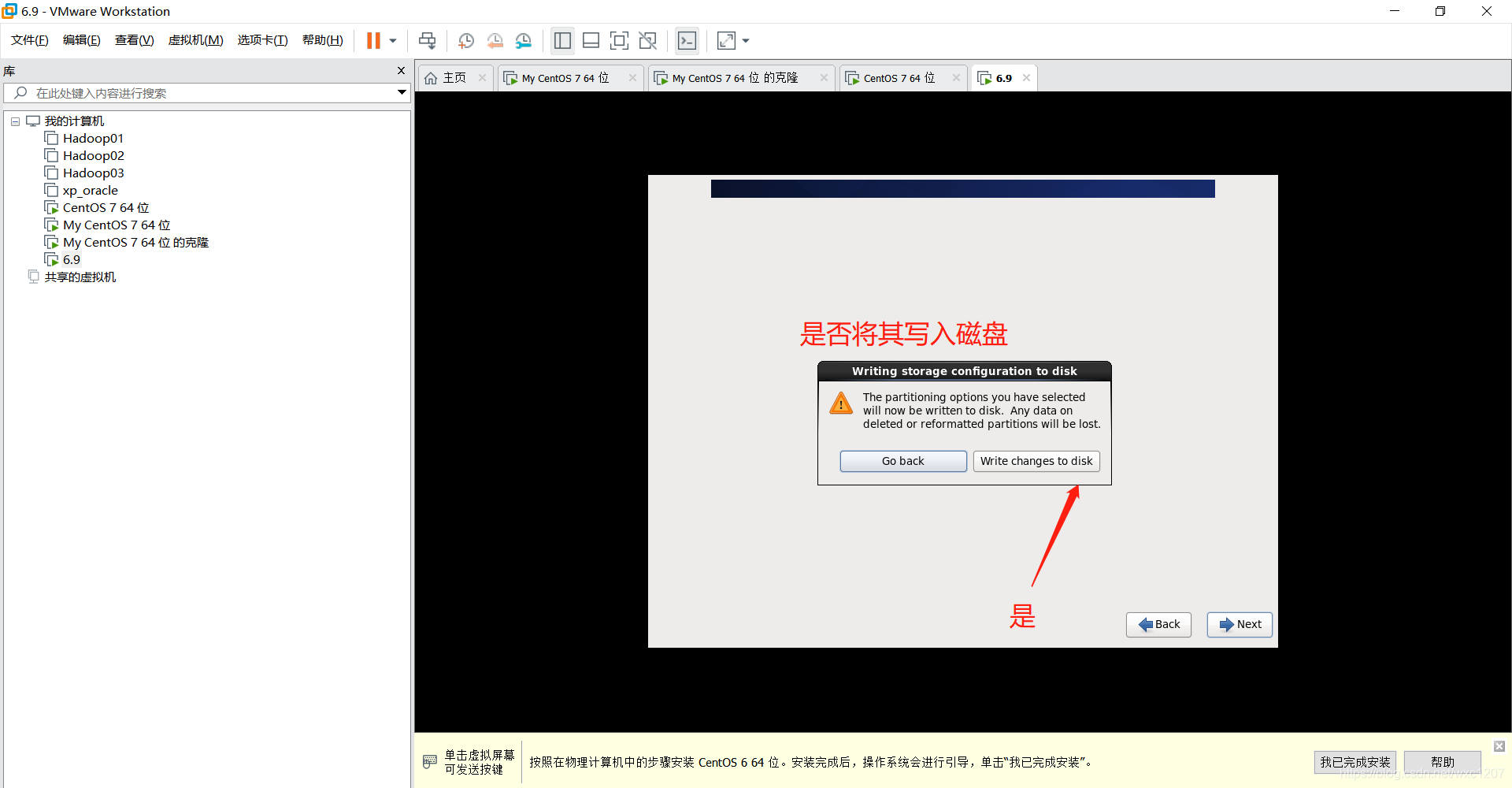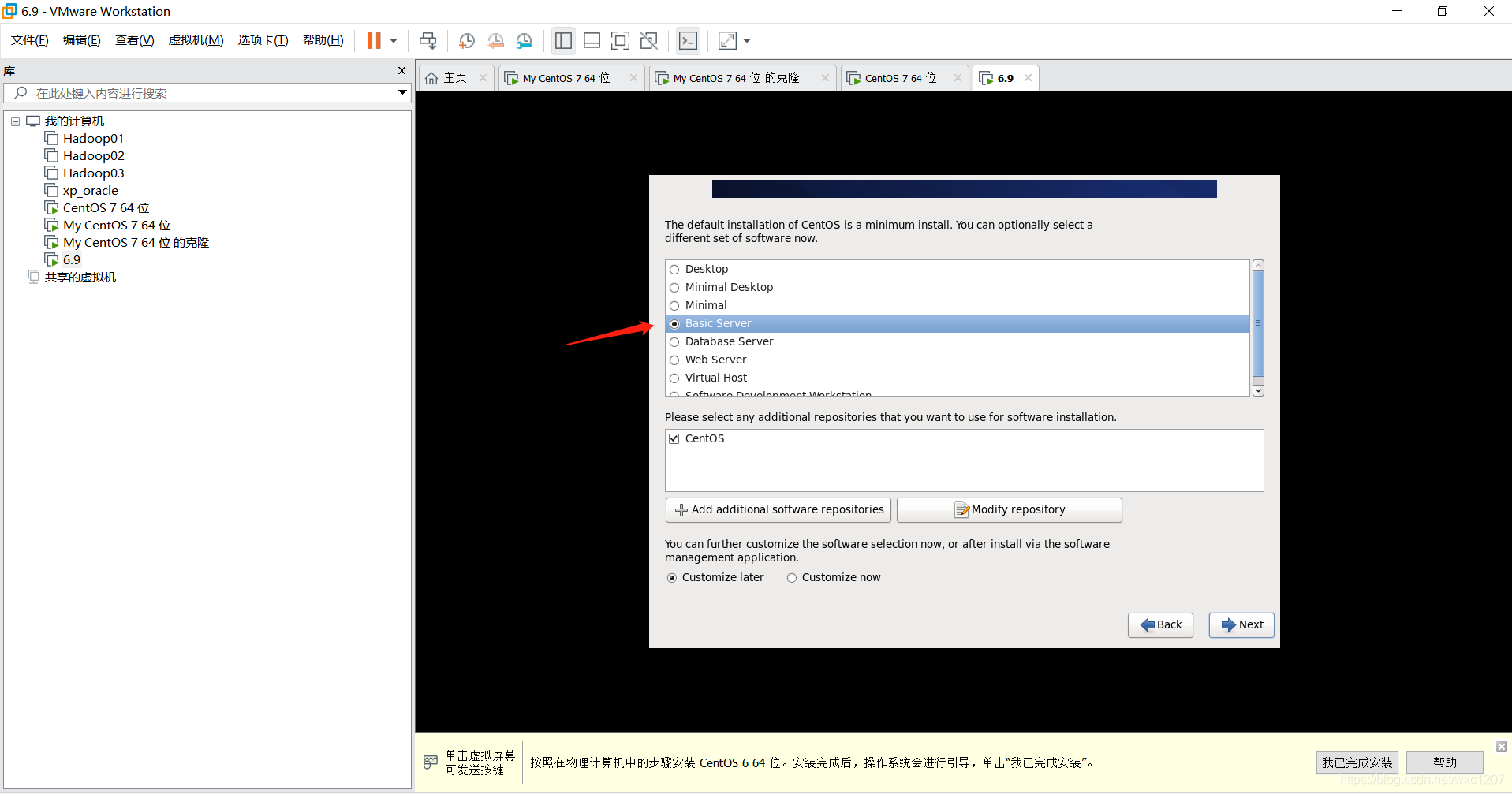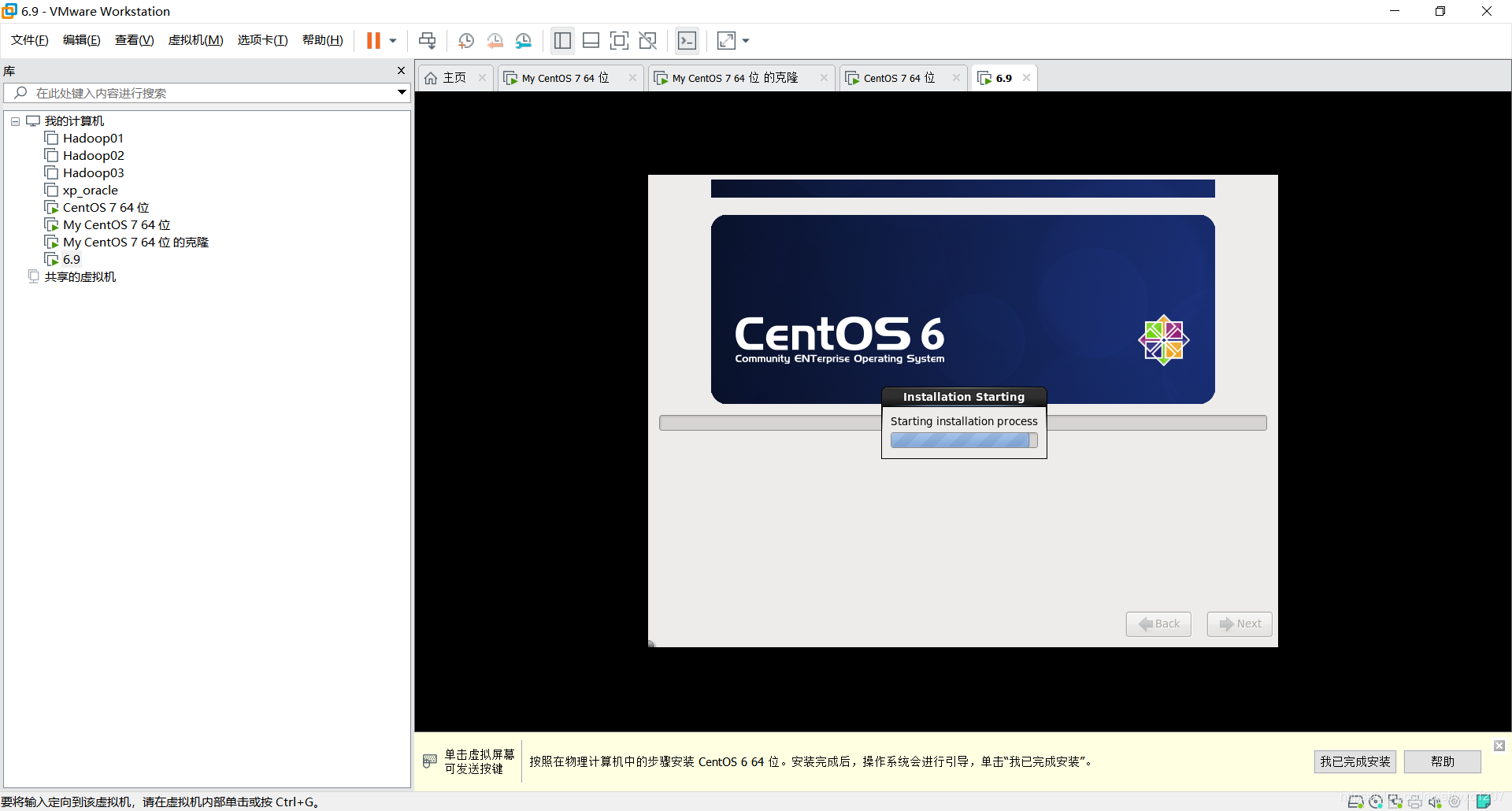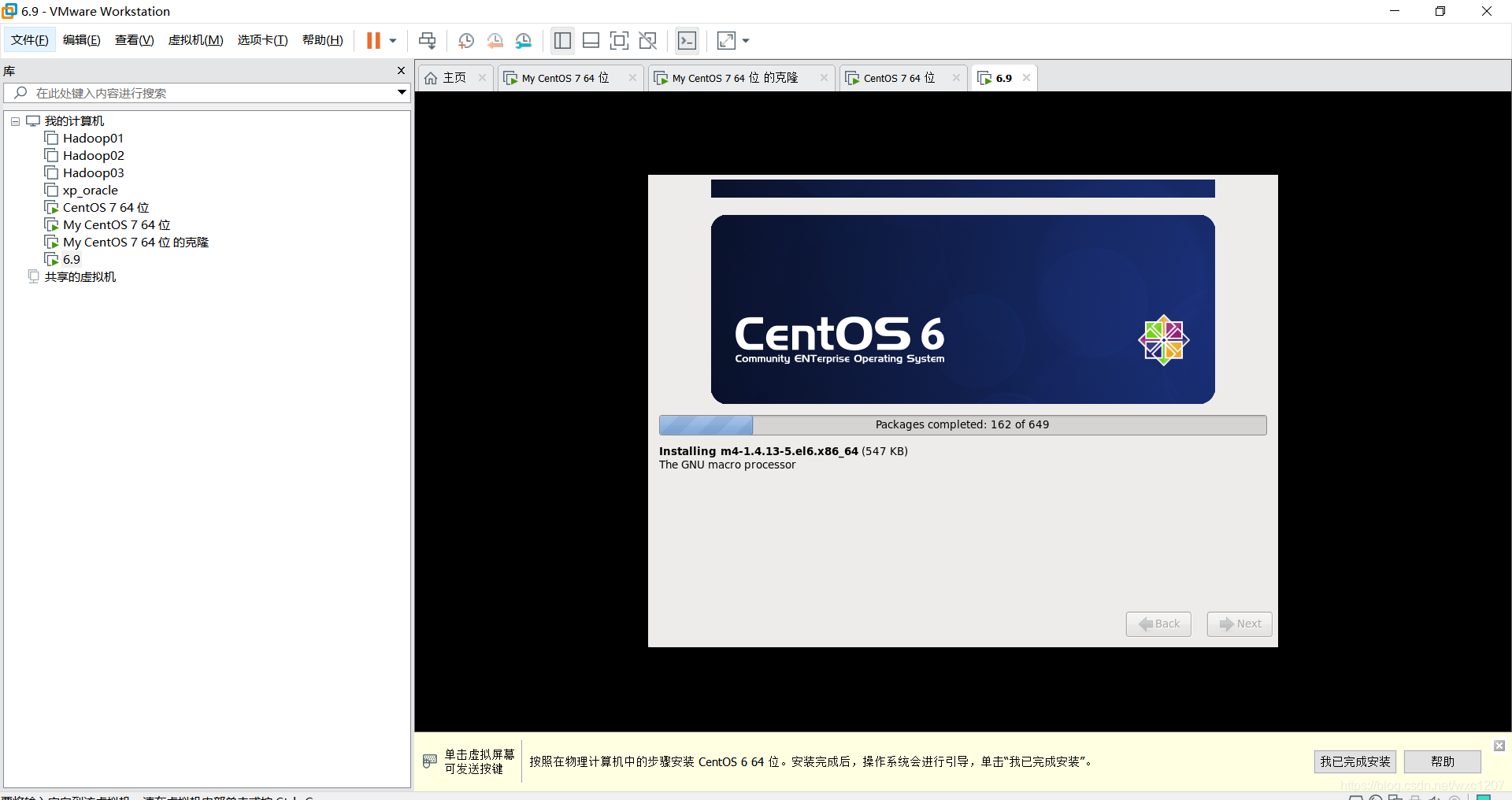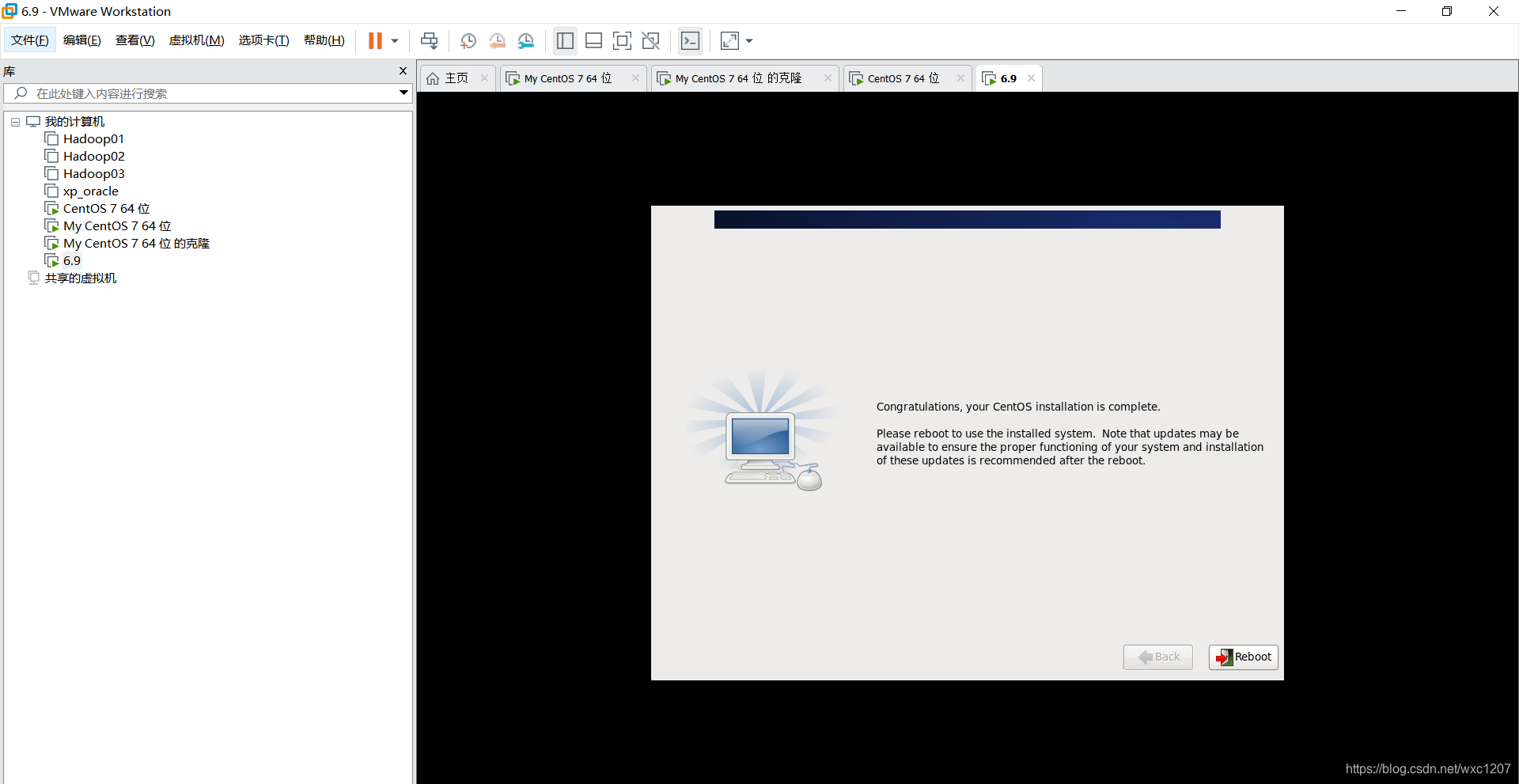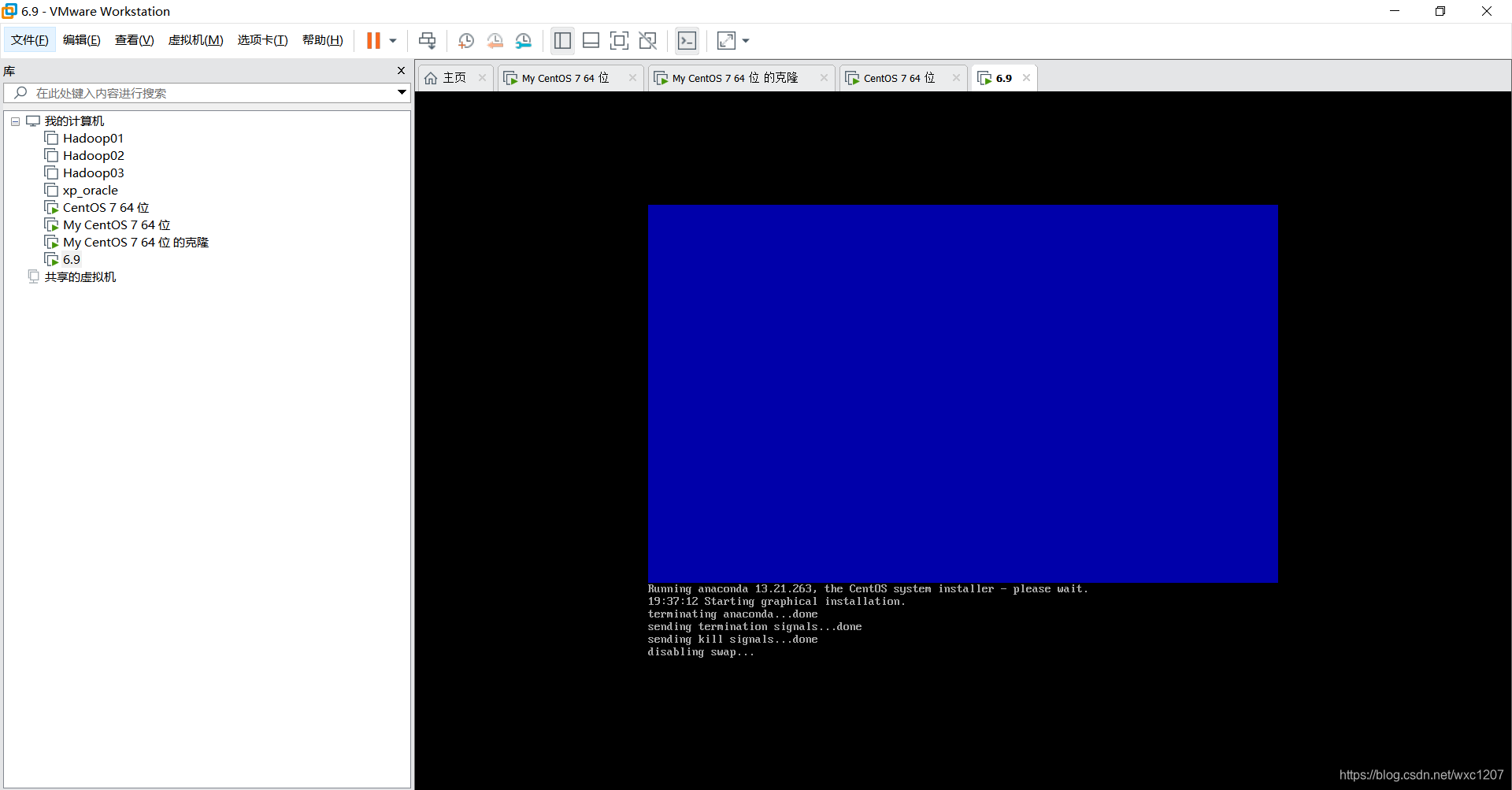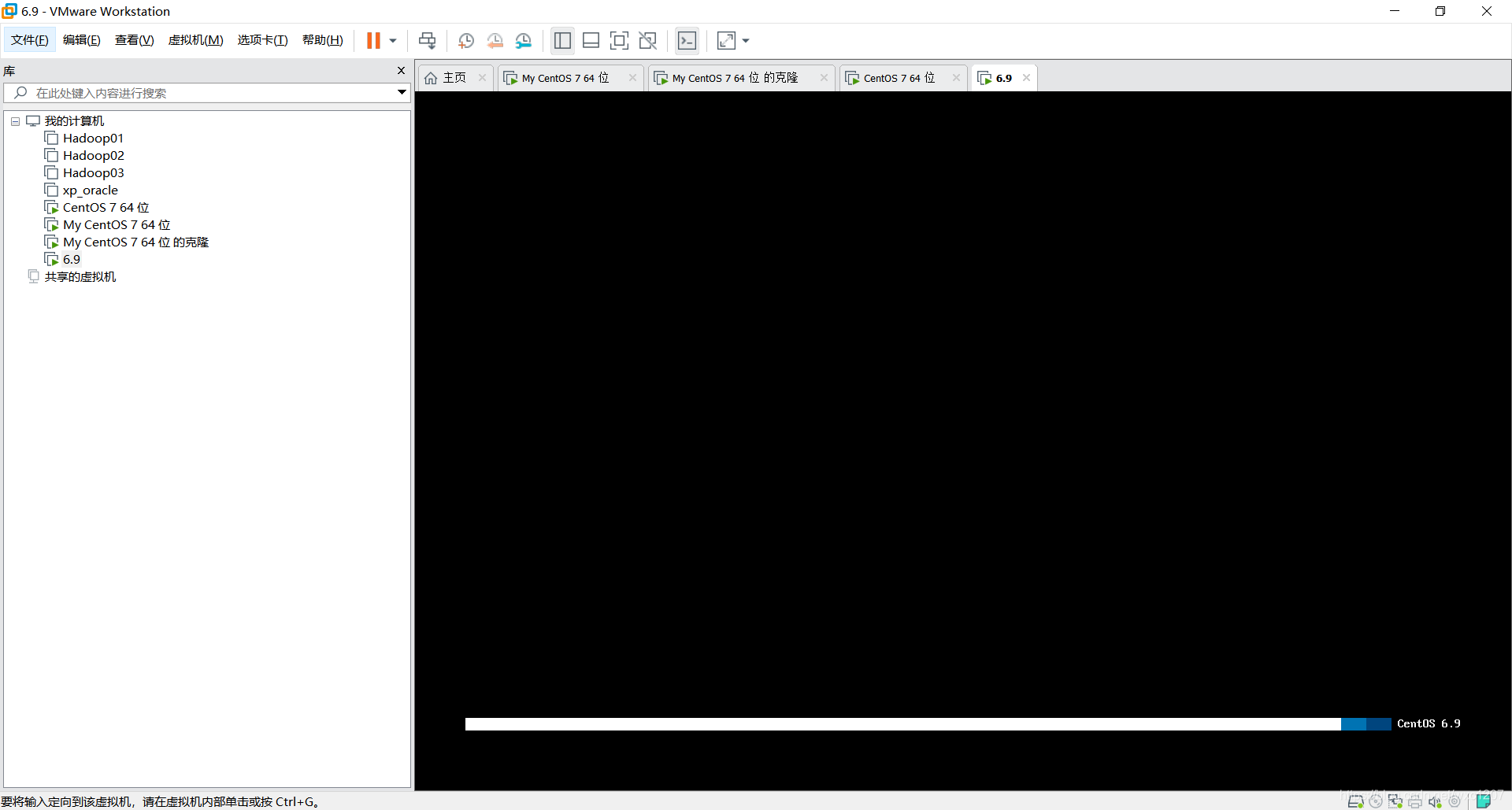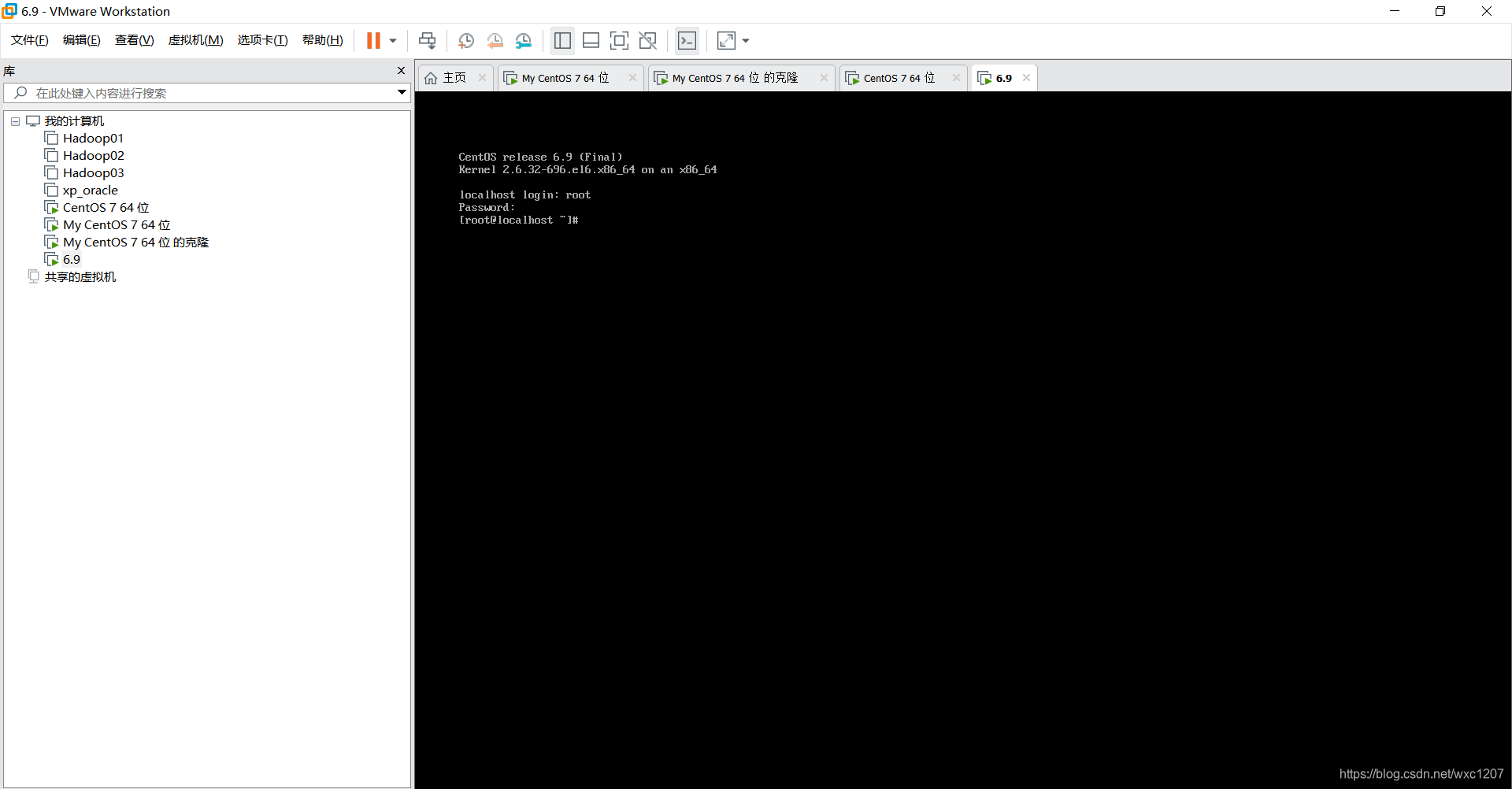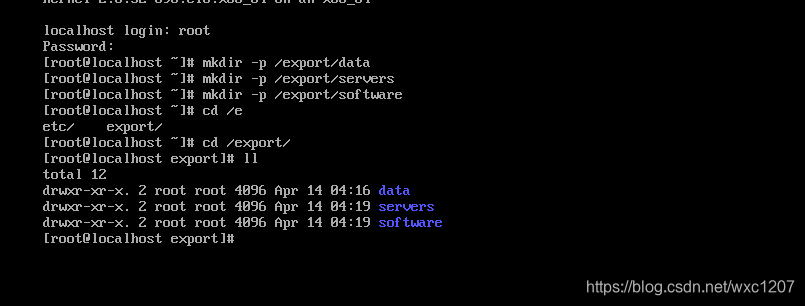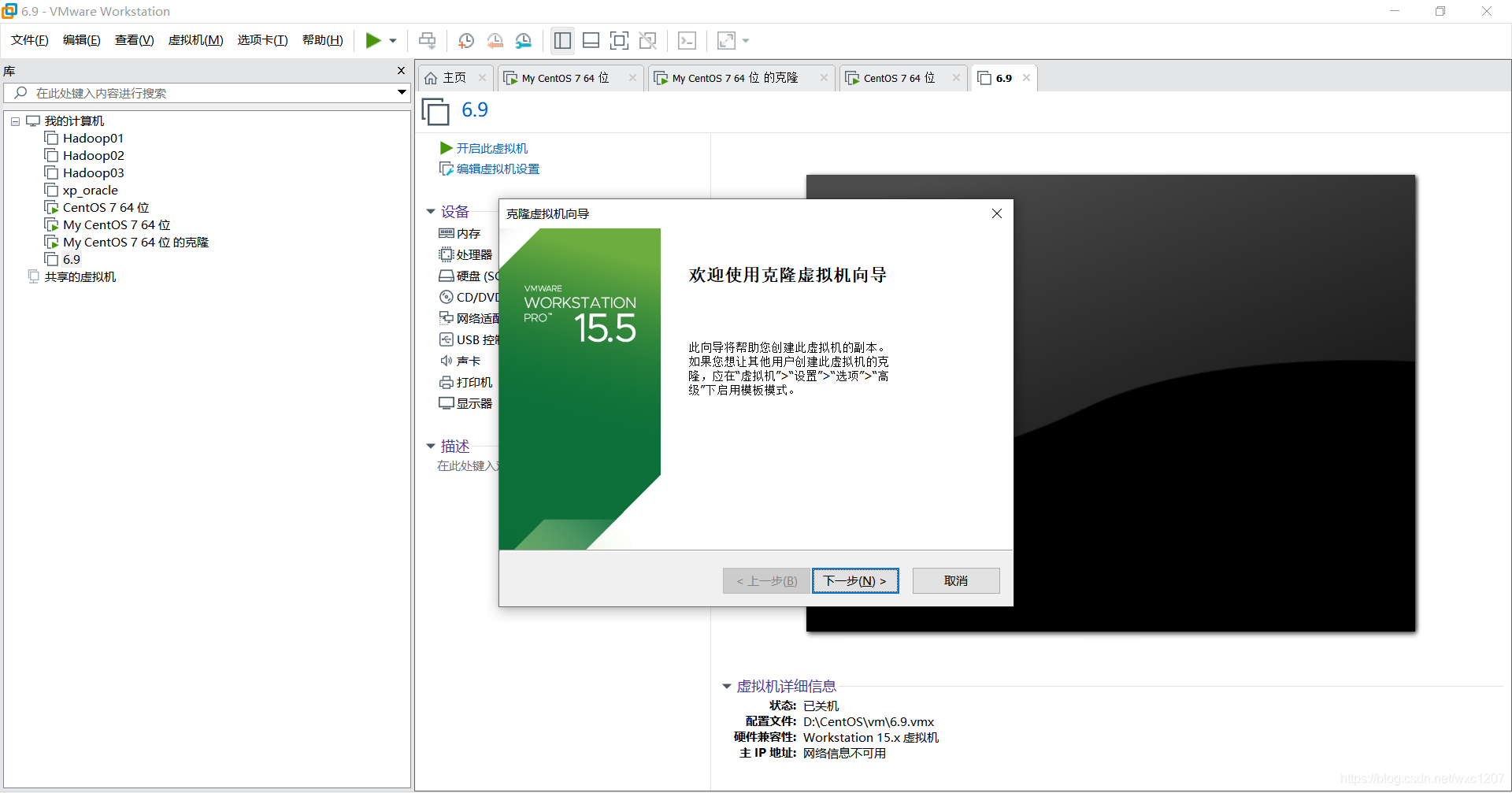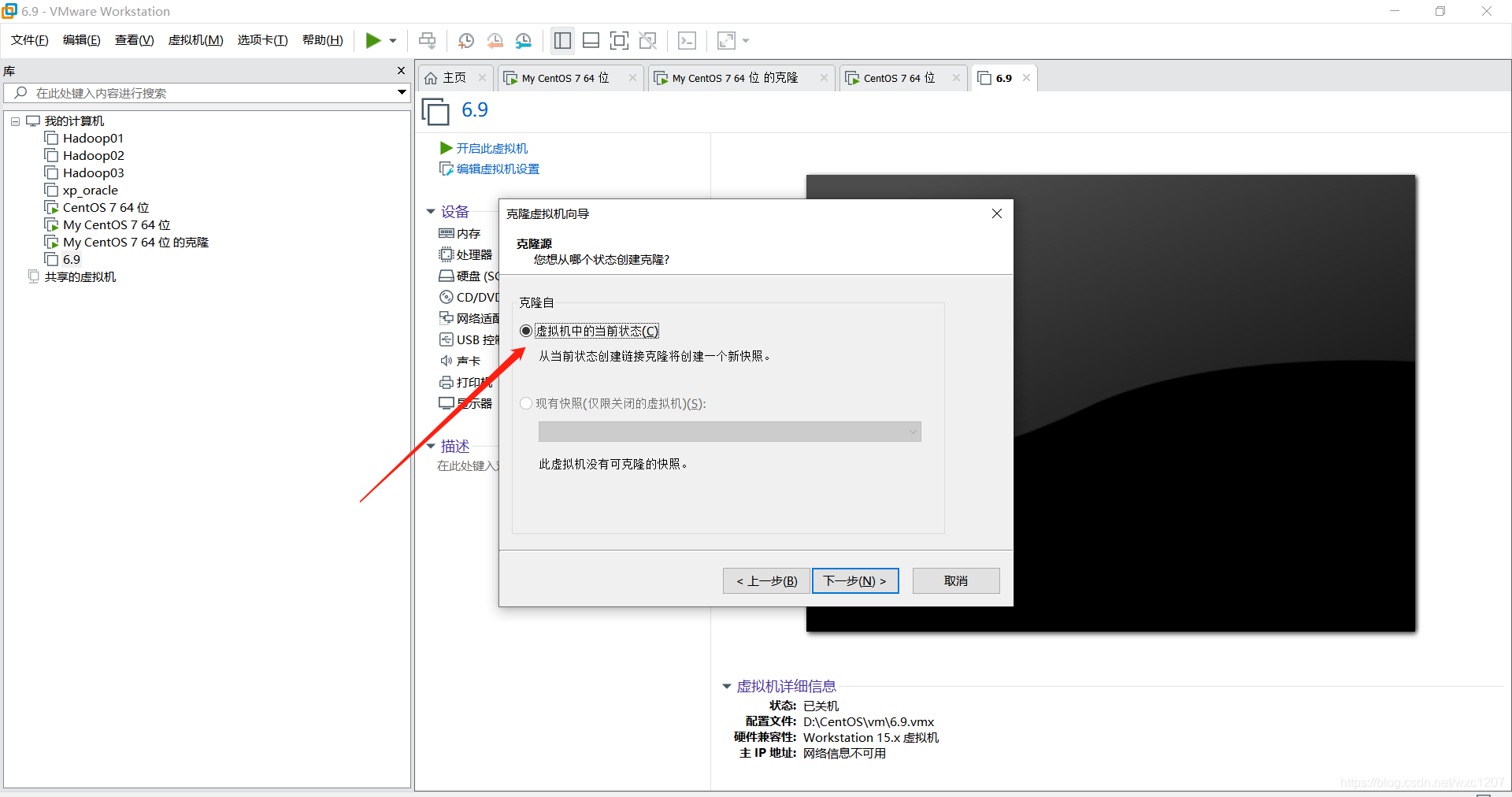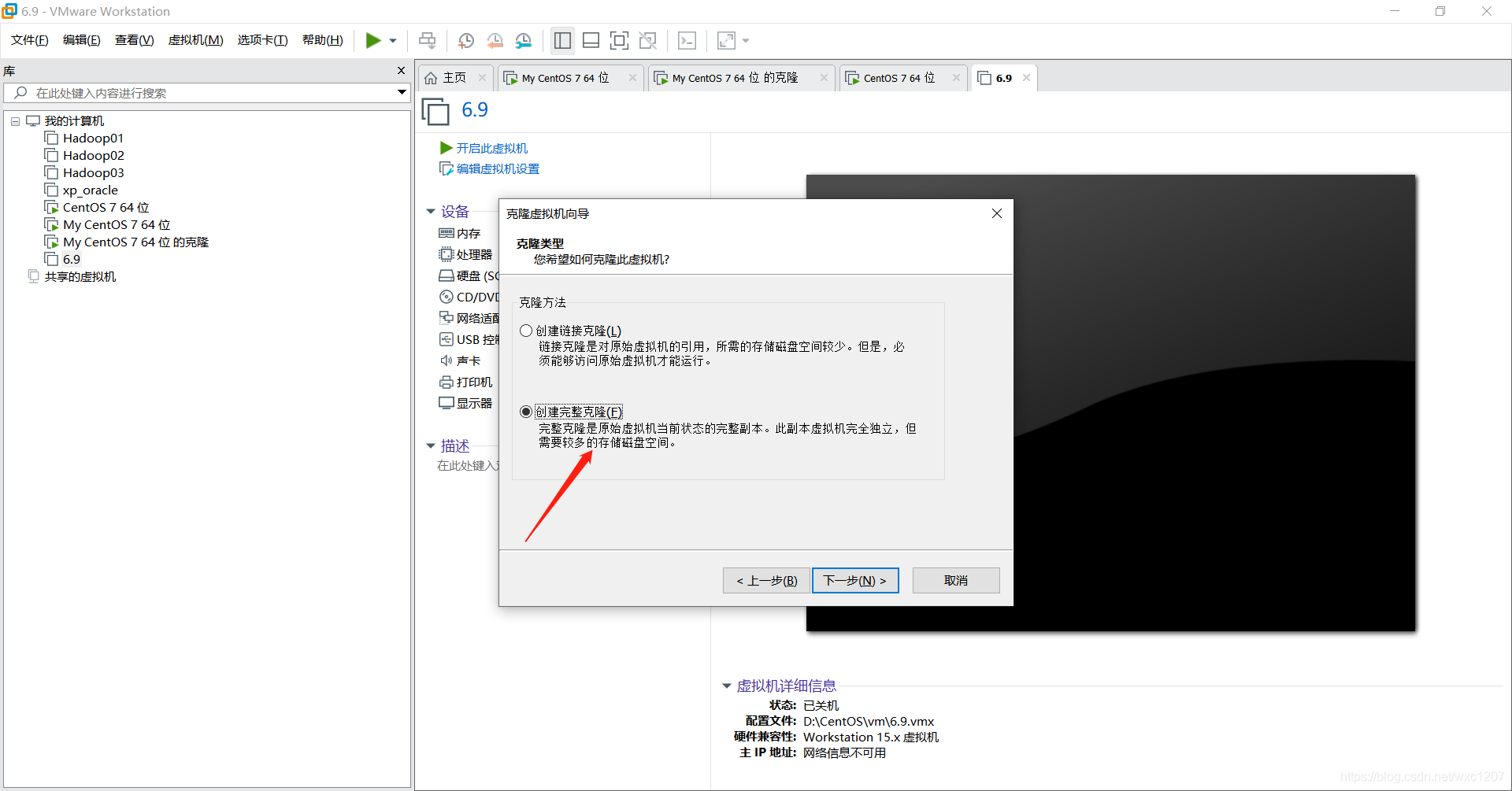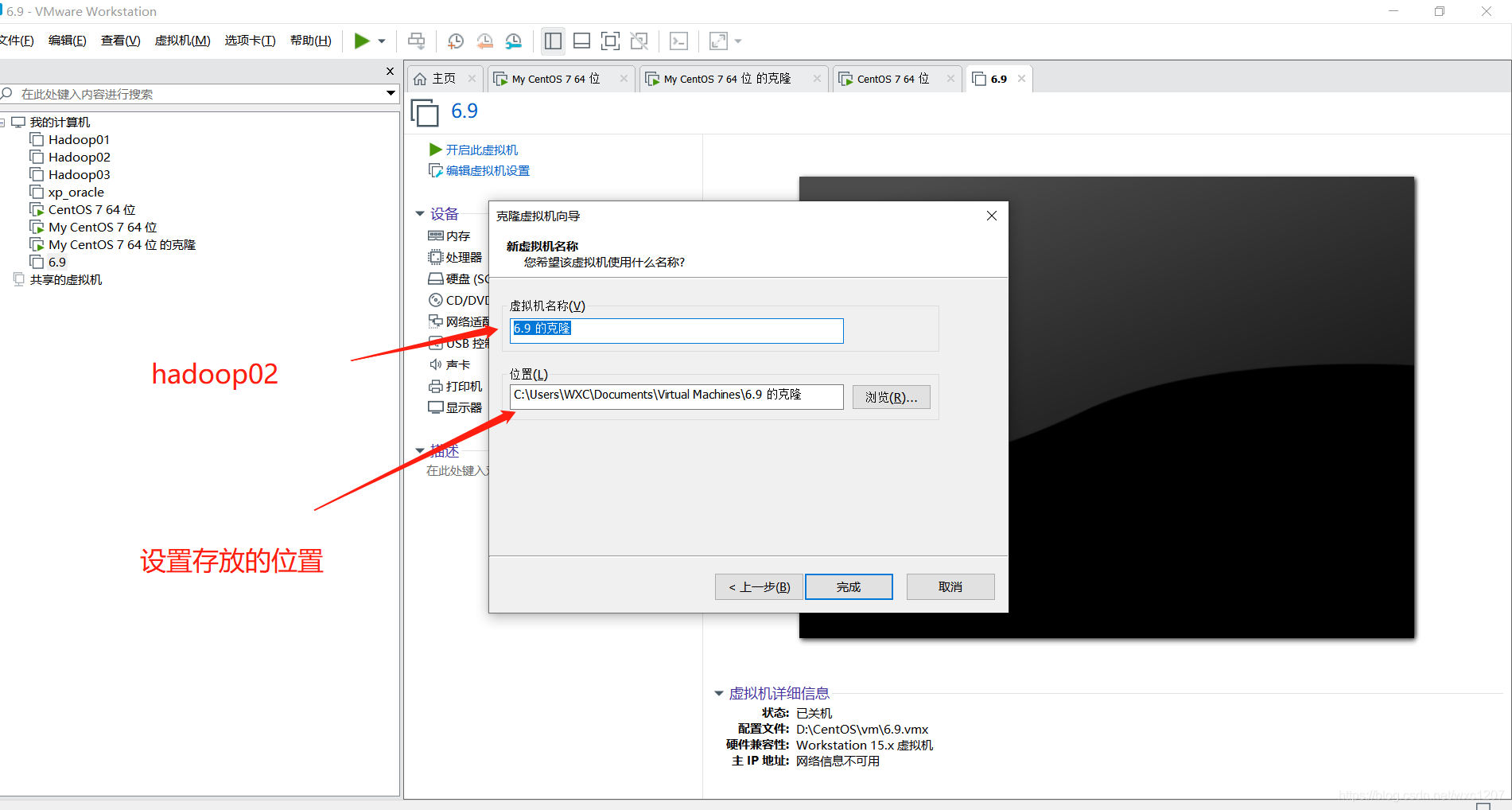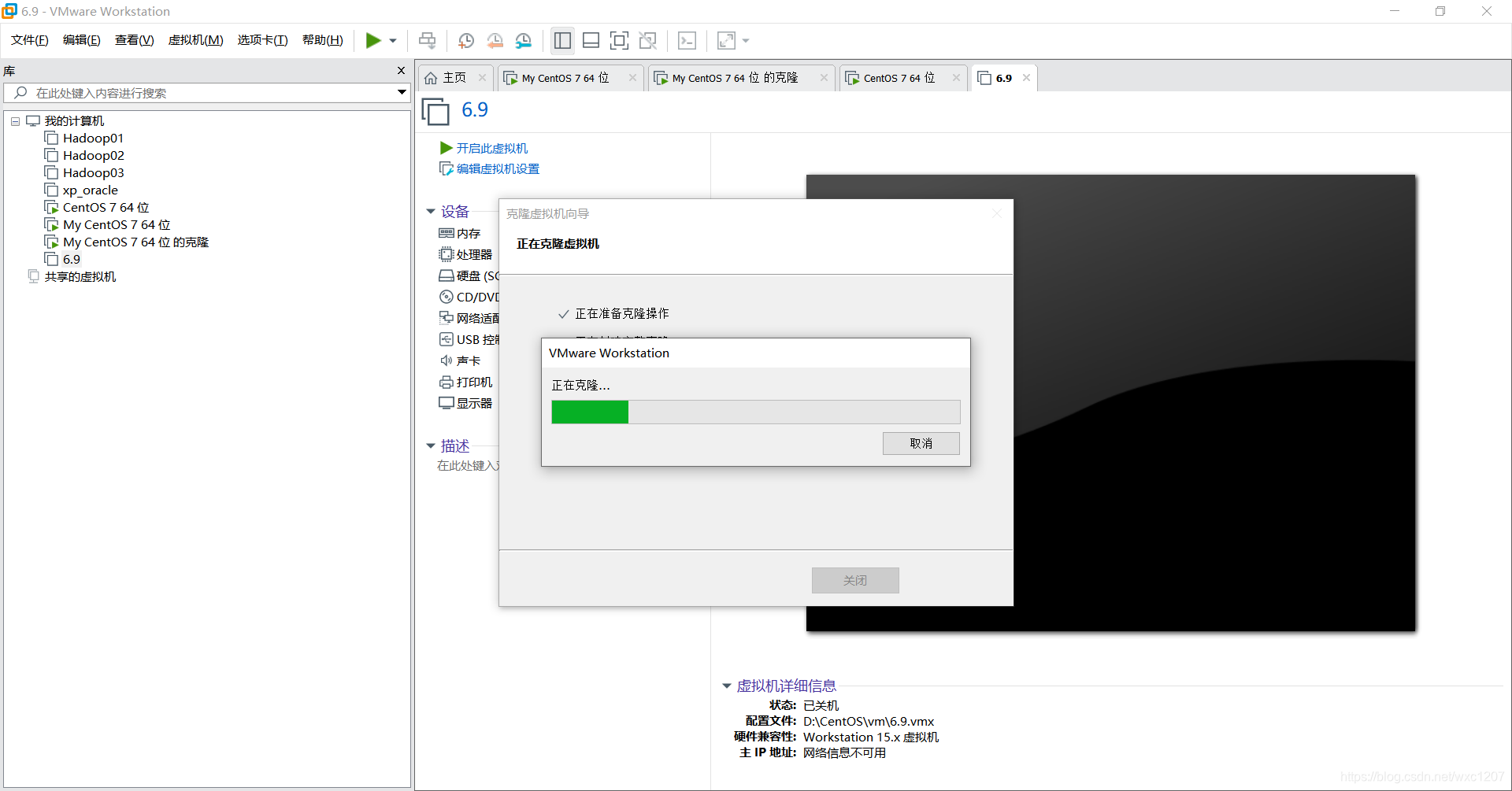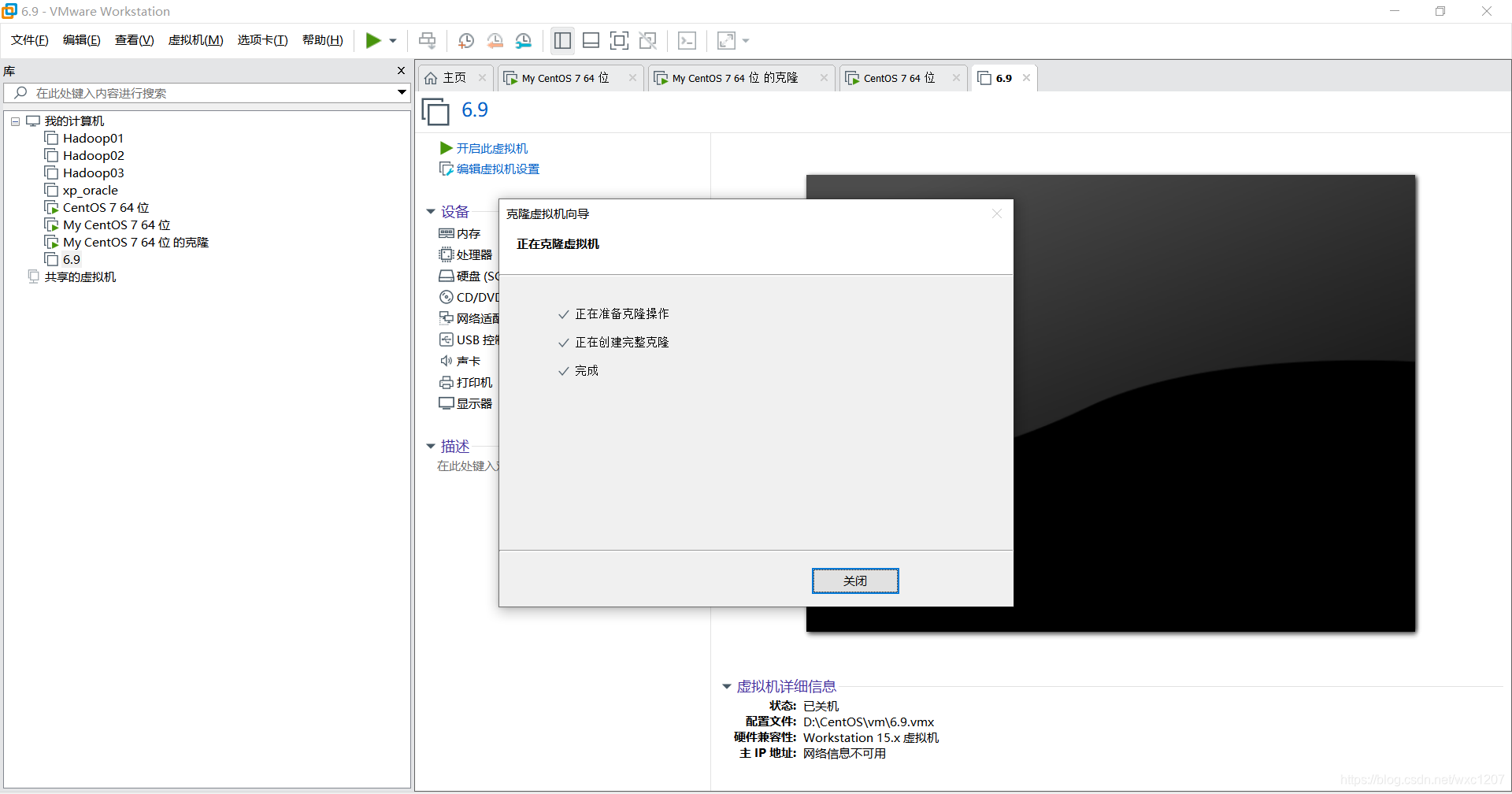安装虚拟机是搭建hadoop集群的第一步
我使用的虚拟机时VMware 15(什么版本都一样)
CentOS 是6.9,(可能会有些老吧,但是安装步骤大同小异)点击获取
提取码:2j7j
复制这段内容后打开百度网盘手机App,操作更方便哦
1.创建虚拟机
1.点击创建虚拟机
2.选择自定义,点击下一步
3.列出VMware的一些信息,点击下一步
4.选择 稍后安装操作系统,点击下一步
5. 选择对应的Linux系统,点击下一步(我的是CentOS 6.9)
6.设置虚拟机的名字和存放位置,点击下一步
7.设置处理器的数量,默认就可以,点击下一步
8.设置虚拟机的内存,点击下一步
注意一下:咱们需要搭建三台虚拟机, 外加一台windows运行这些程序,分配过大,windows会非常卡,建议1024M完全够用。大家根据自己的情况合理分配。
9. 选择NAT网络类型,点击下一步
10.选择I/O控制器类型,点击下一步
11.选择磁盘类型,推荐即可,点击下一步
12.点击创建一个新的虚拟磁盘,点击下一步
13. 指定磁盘容量,点击下一步
14. 默认即可,点击下一步
15. 你刚才的配置信息,没什么问题点击完成。
这样一台干净的虚拟机就安装完成了,但是里面没有操作系统。于是我们接下来安装操作系统。
2.安装操作系统
我这里就用6.9代替hadoop01,大家谅解下。
你们就操作刚才的hadoop01即可
1.按下图操作,点击确定
2.开启操作系统
3.如图选择,回车即可(Ctrl+Alt 鼠标进去或出来虚拟机)
4.咱们指定操作系统了,所以跳过光盘检测
5. 出现引导界面,点击next
6.选择默认语言,english
7.选择键盘,默认U.S.English
8.选择设备类型
9.清空数据
10.设置主机名
然后点击Apply和close就行了,点击next
11.选择时钟地区,设置亚洲上海,点击next
12.给虚拟机设置密码(我设置的123456)
13.选择安装类型,
14.安装centos的目的,我们选择它作为基础的服务器即可(不需要安装桌面版的)
15.安装过程中,稍等
15.安装完成,点击重启
16.第一次重启较慢,请等待
17.输入账号密码 就可以登录到系统了
账号root
密码123456
linux系统已经安装成功
为了以后的方便管理hadoop集群
创建三个目录
mkdir -p /export/data放置一些数据文件
mkdir -p /export/servers软件的安装目录
mkdir -p /export/software软件的安装包
克隆虚拟机
搭建hadoop集群需要三台虚拟机,我们对其完整克隆
1.关闭客户机
点击X号,选择关机
2.点击克隆
3.选择克隆的状态
4.选择完整克隆
5.设置名称和存放的位置,第二台虚拟机的名称
6.点击完成
以同样的方式克隆出第三台虚拟机,起名字为hadoop03